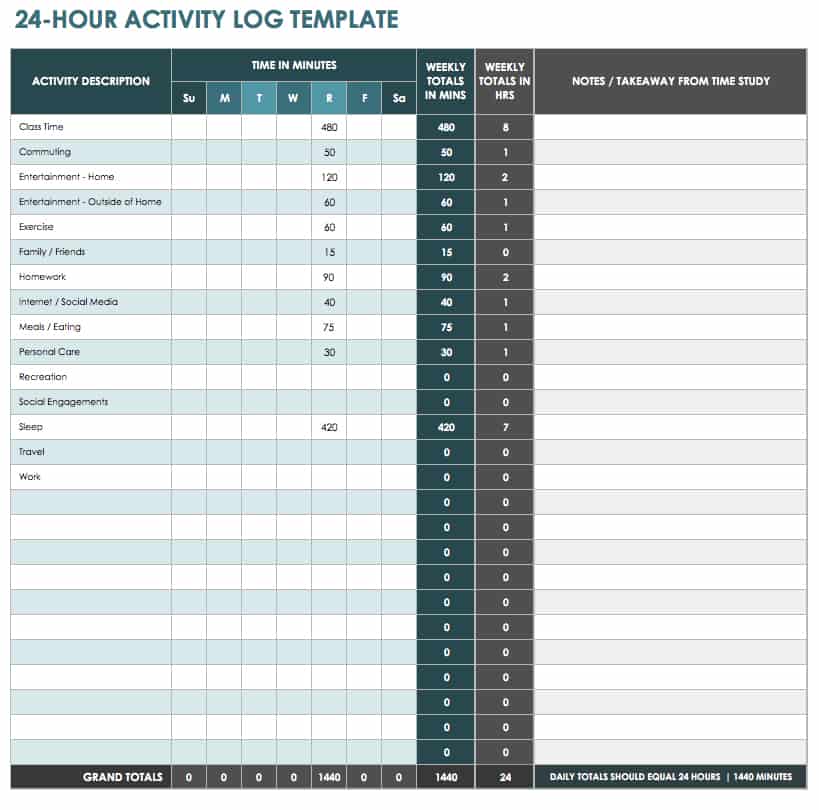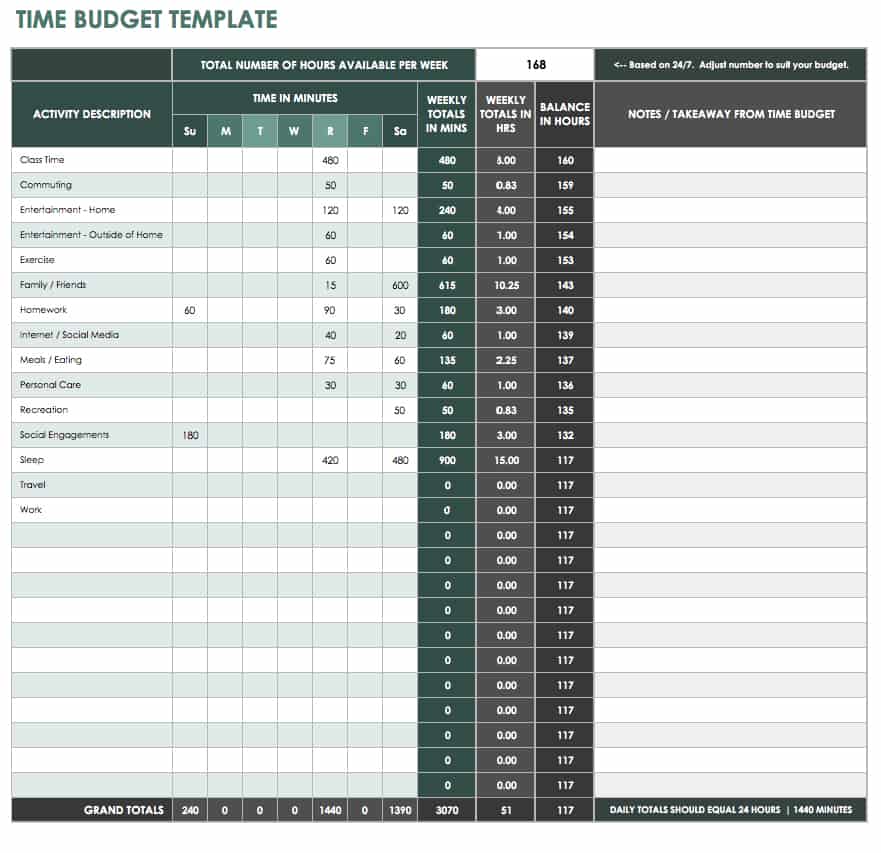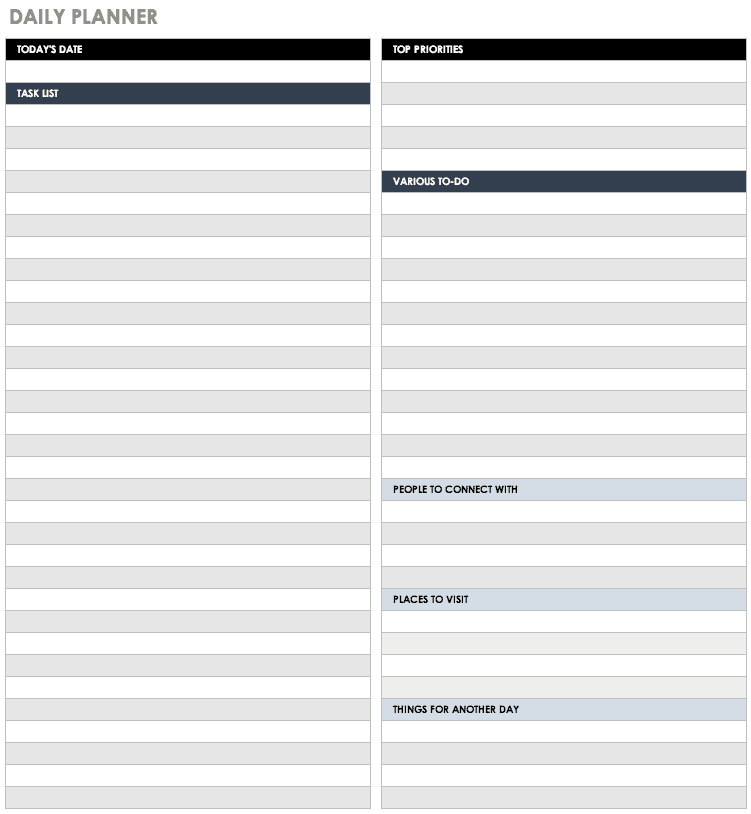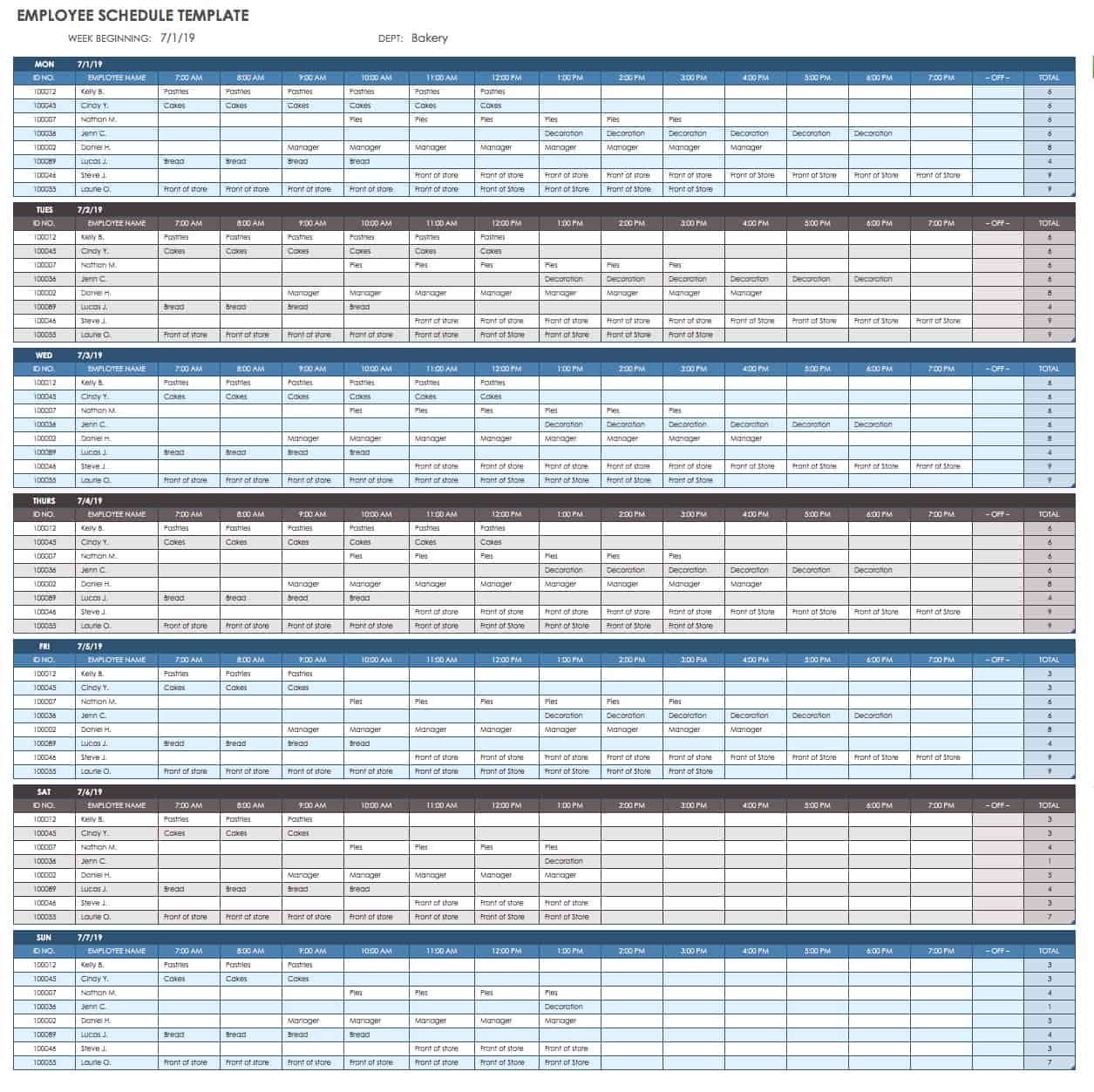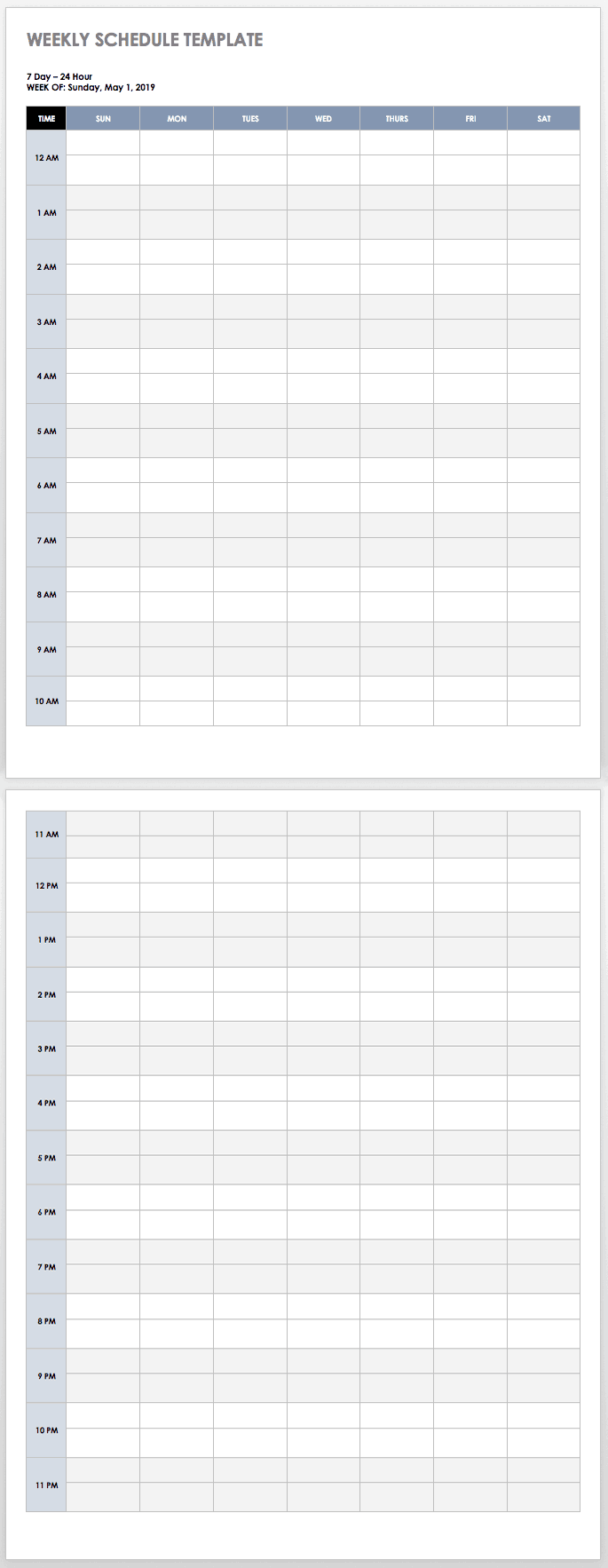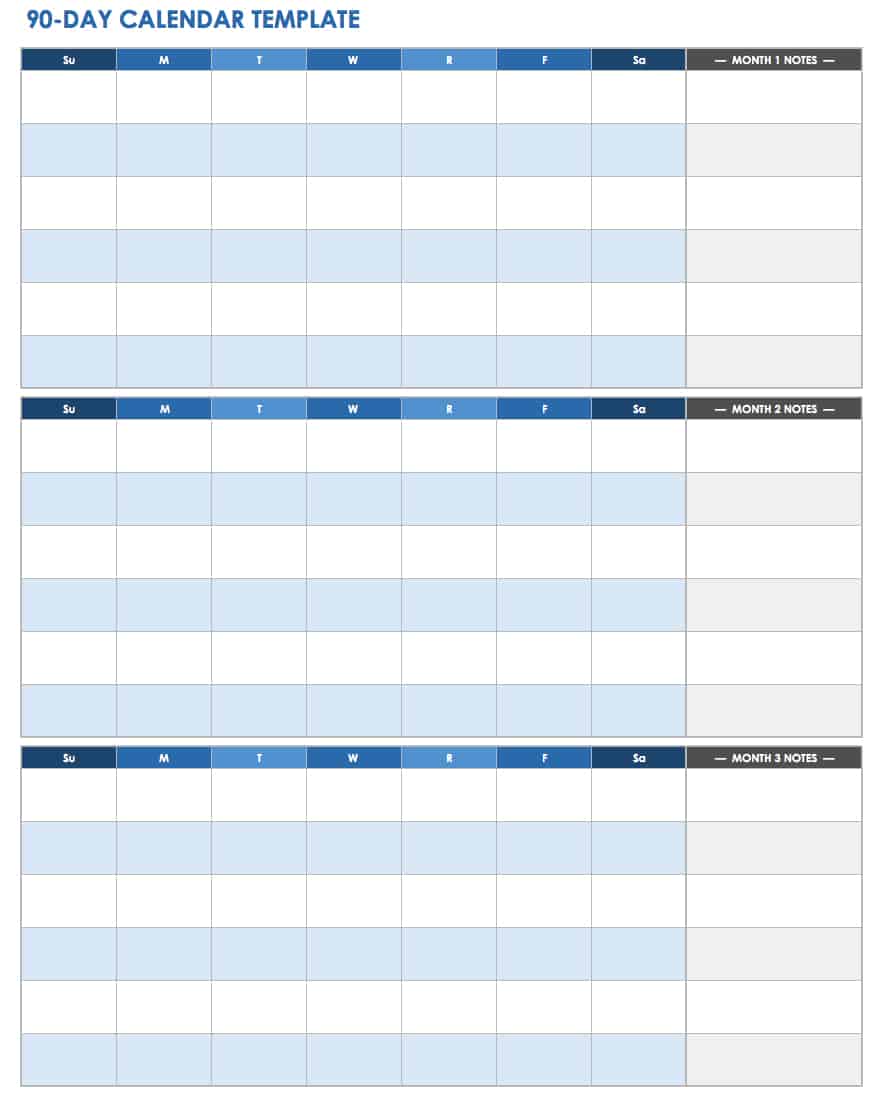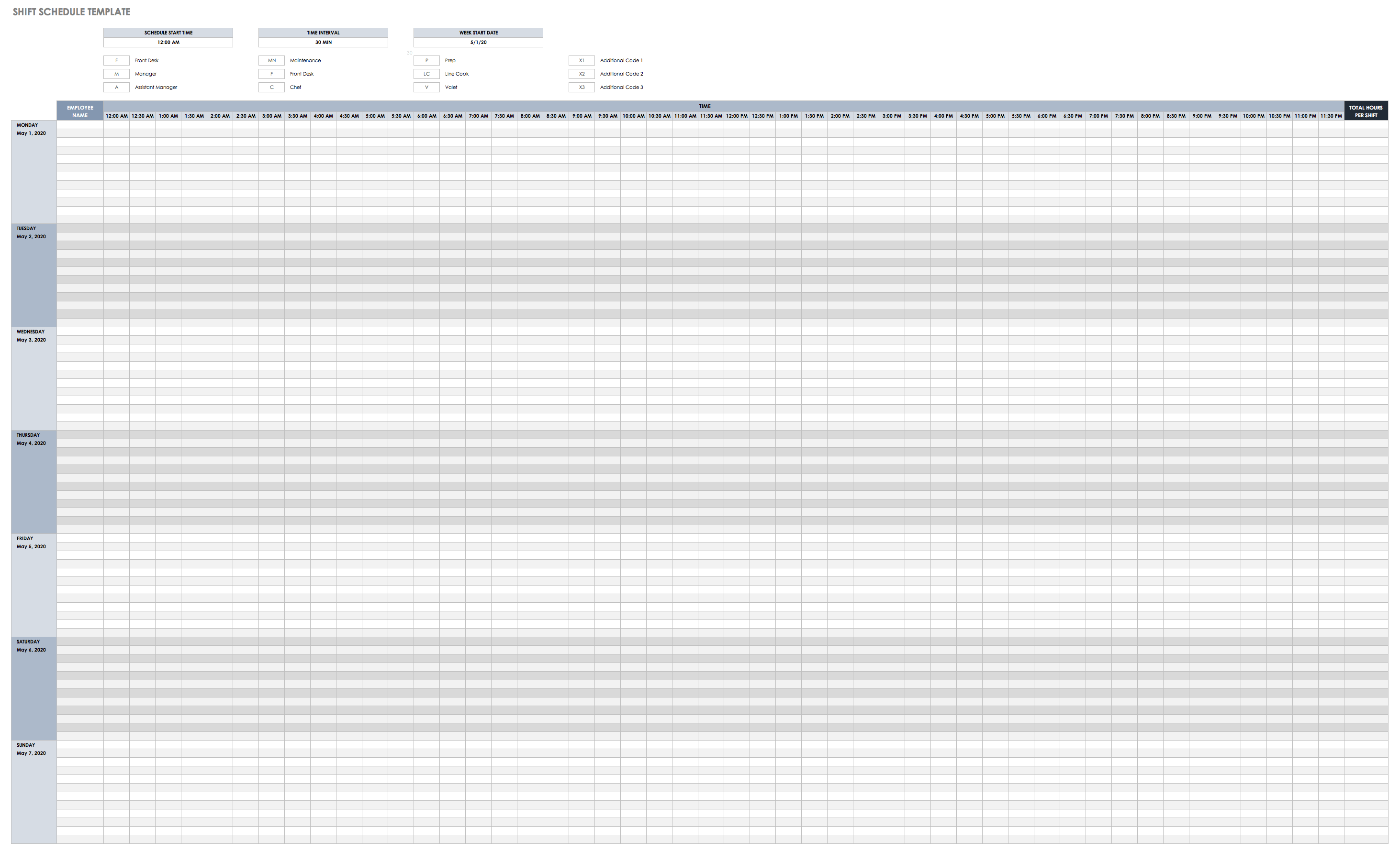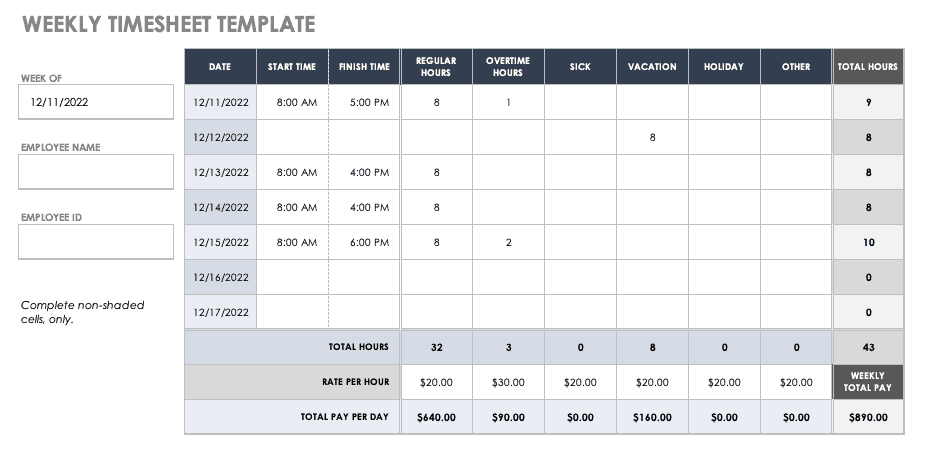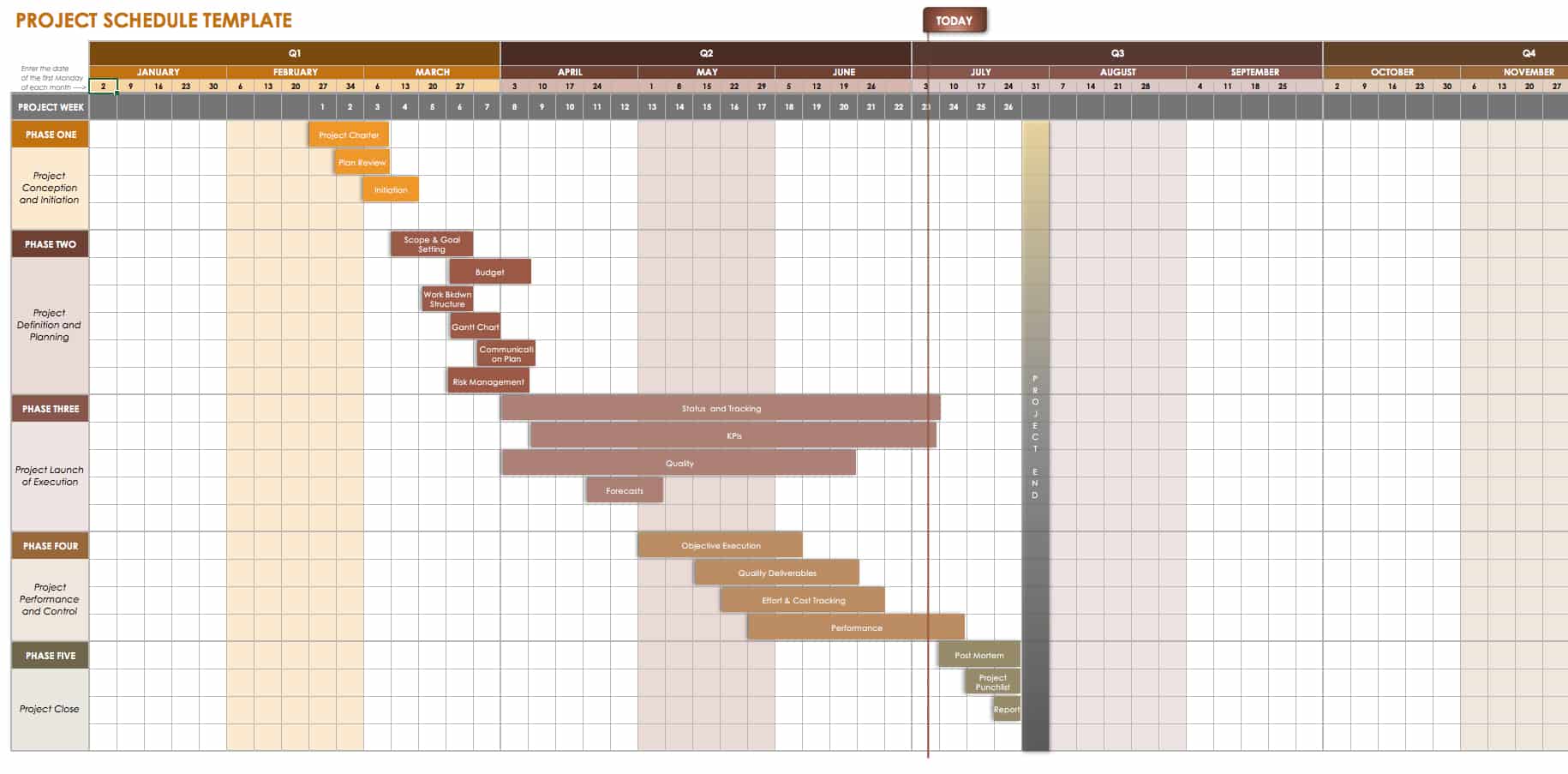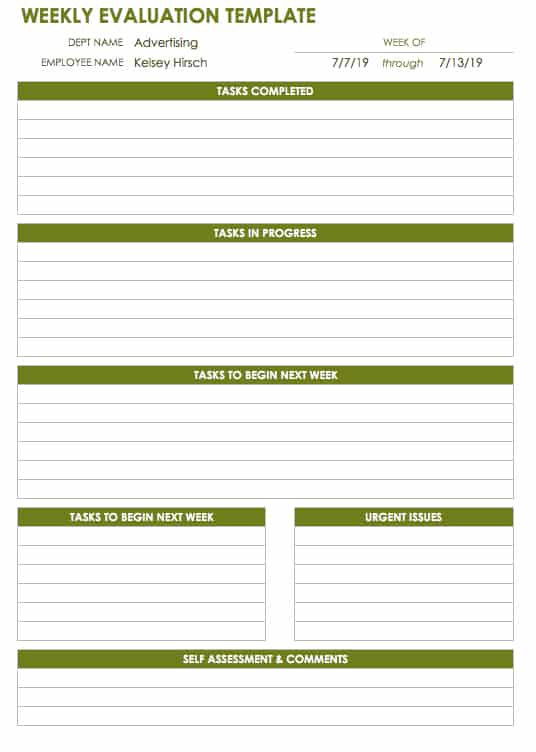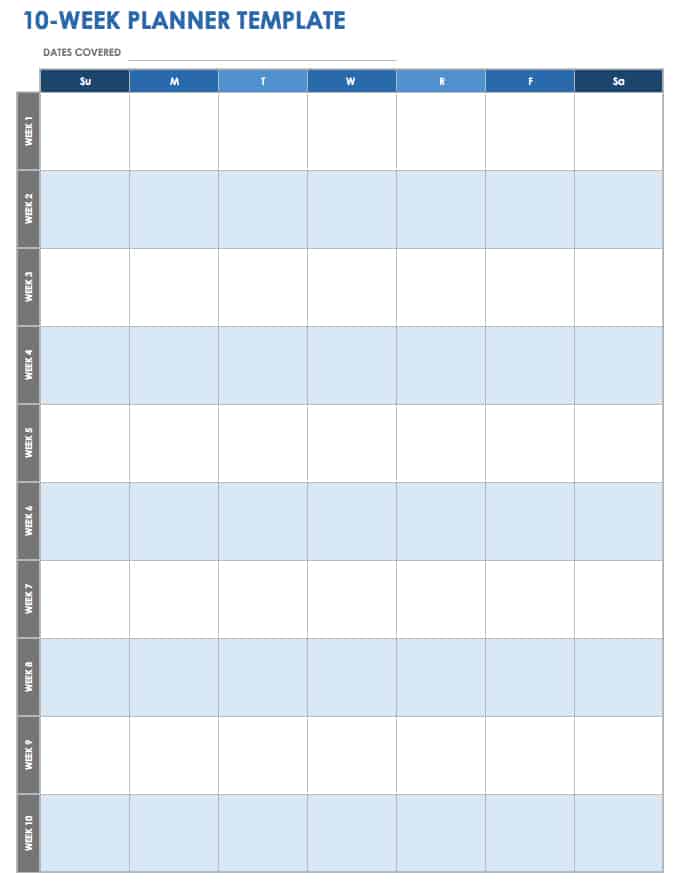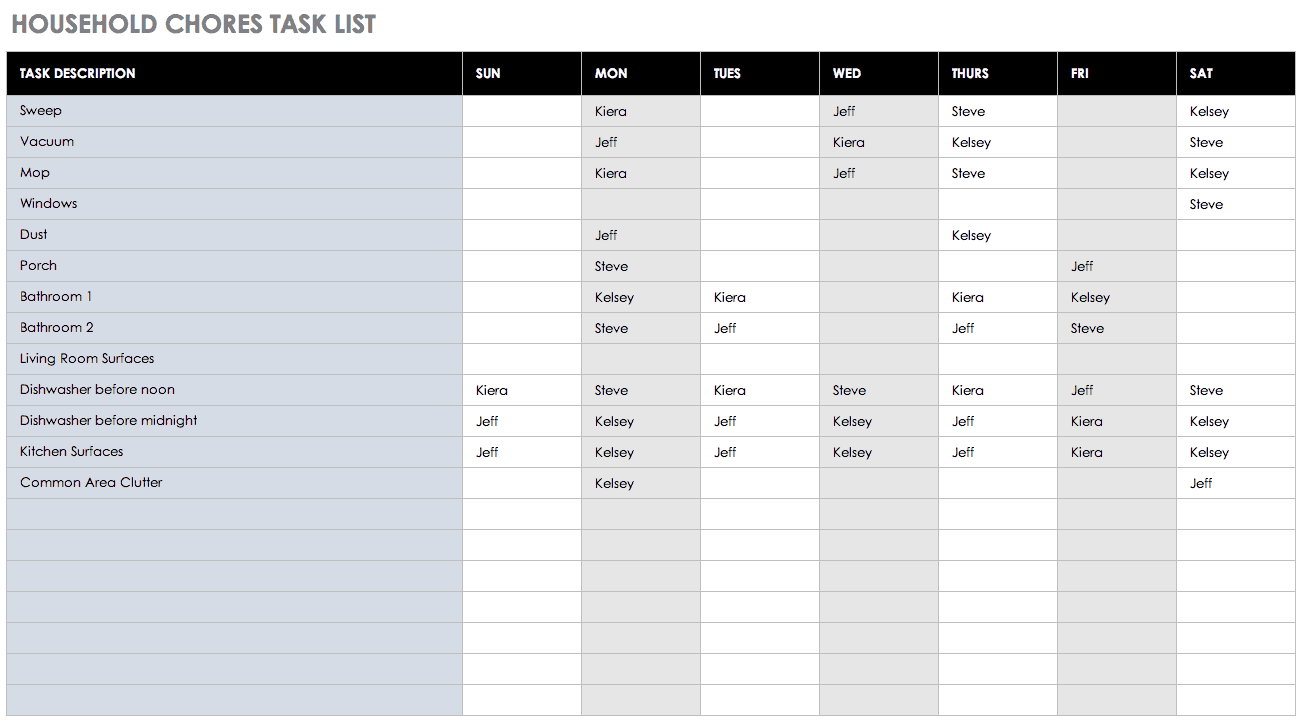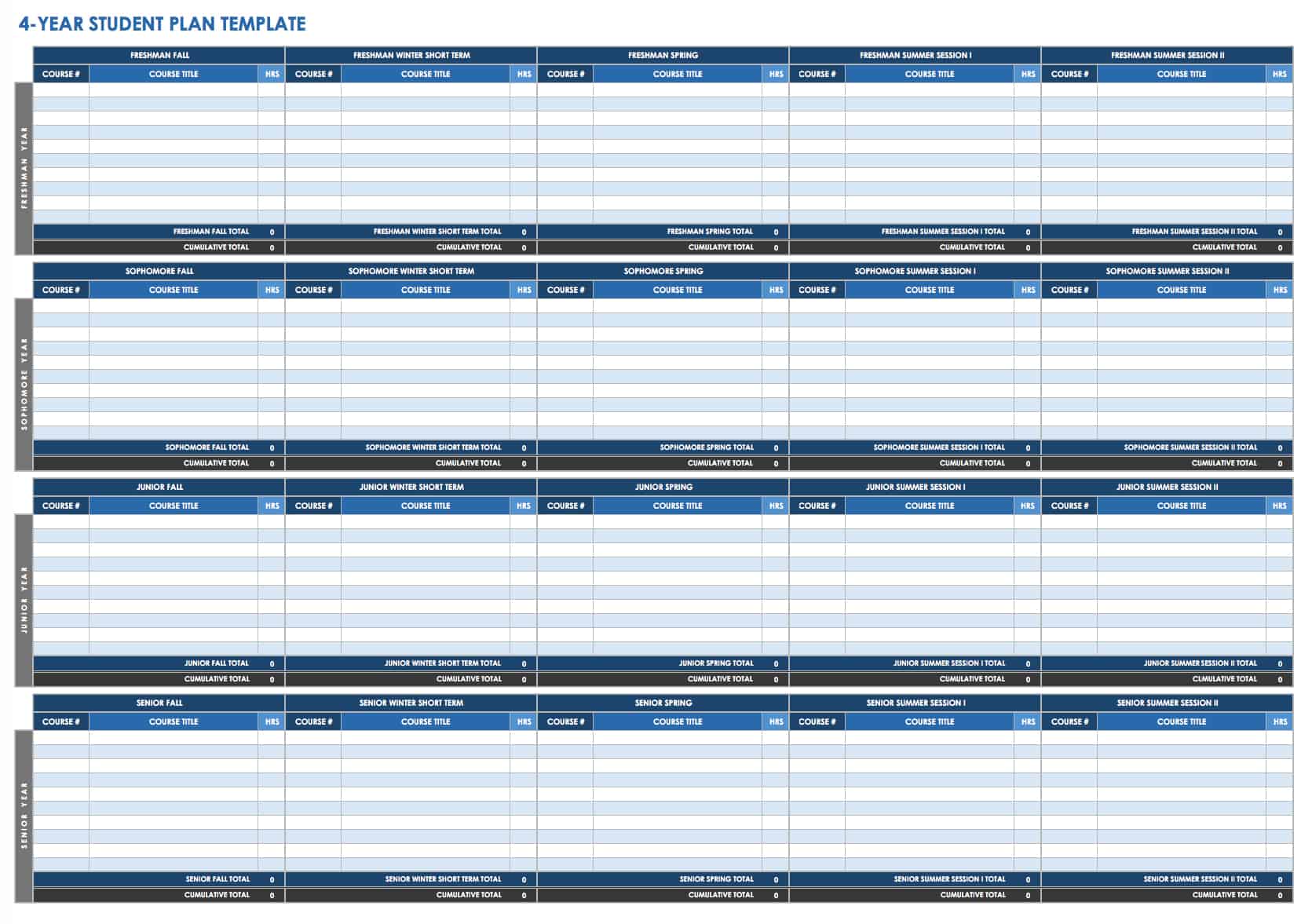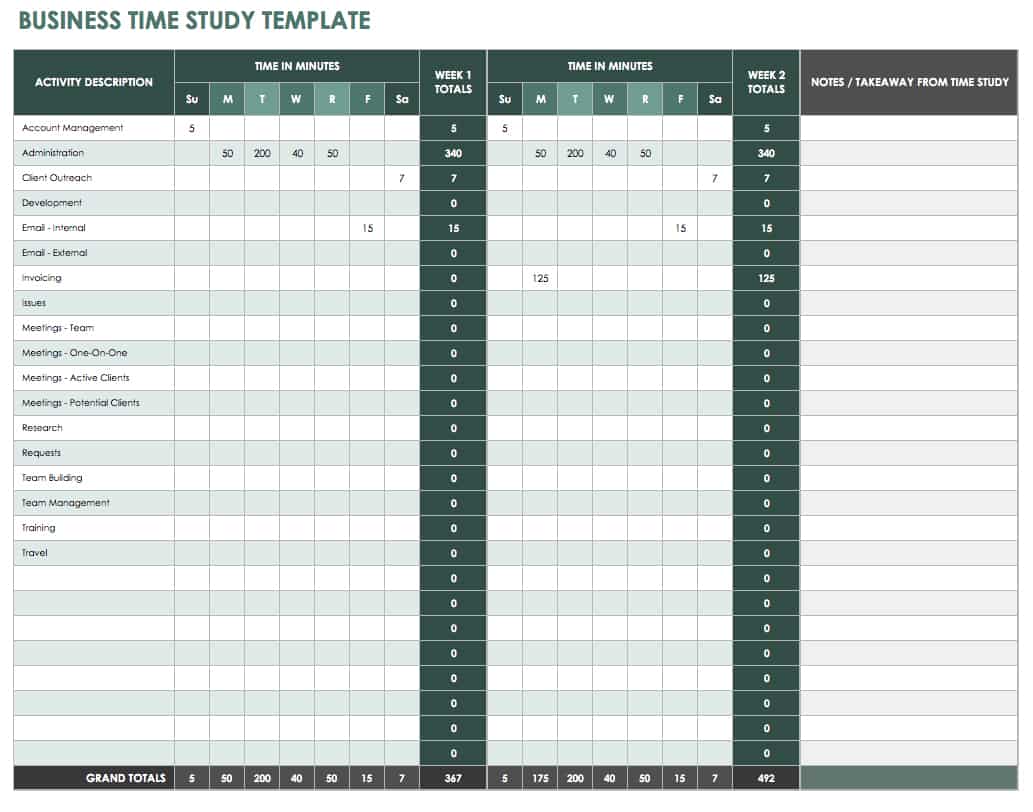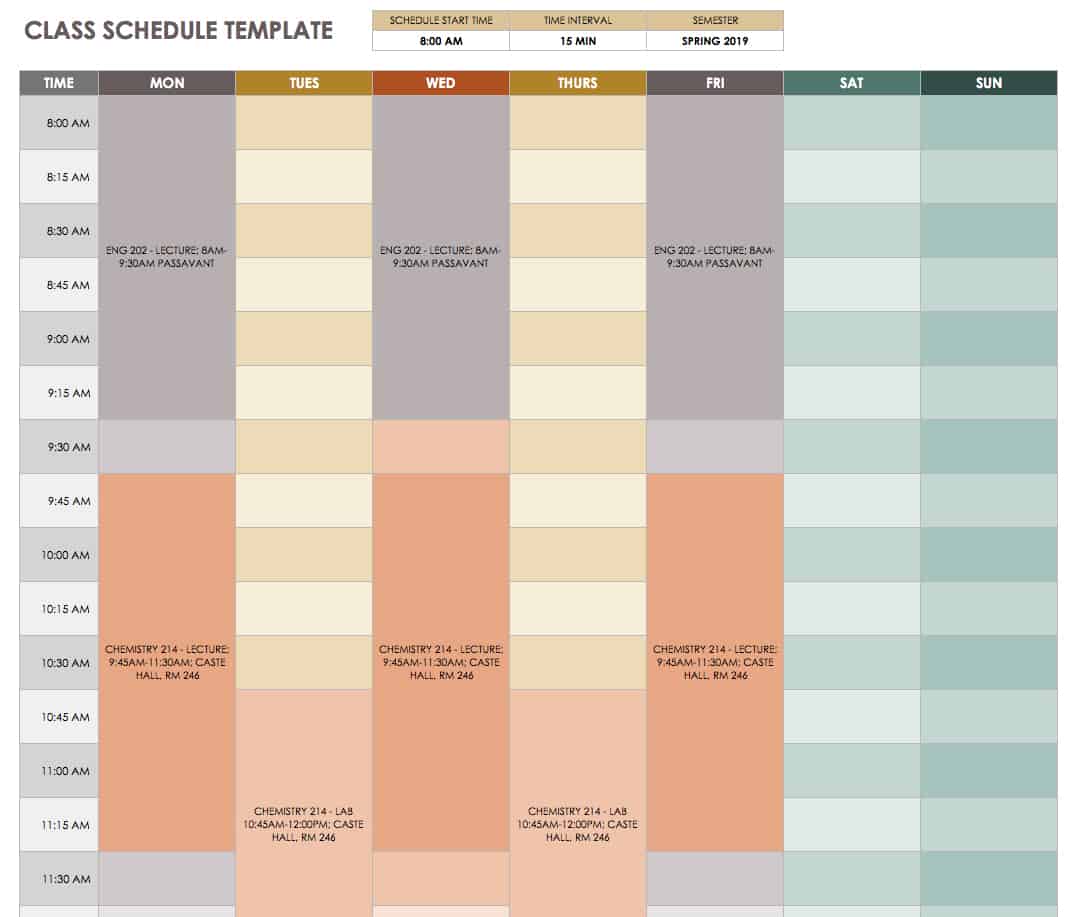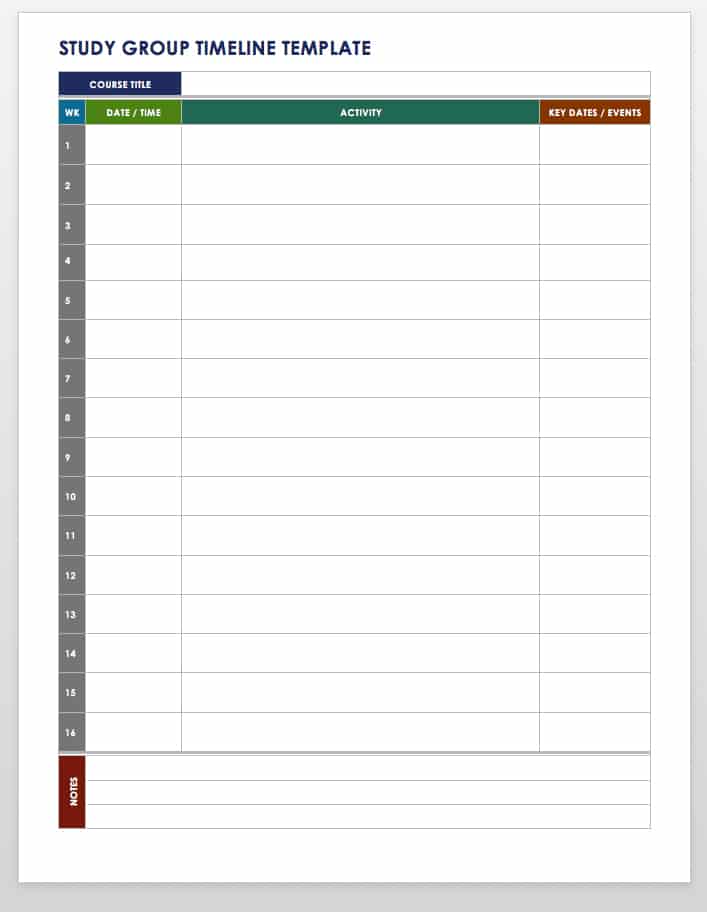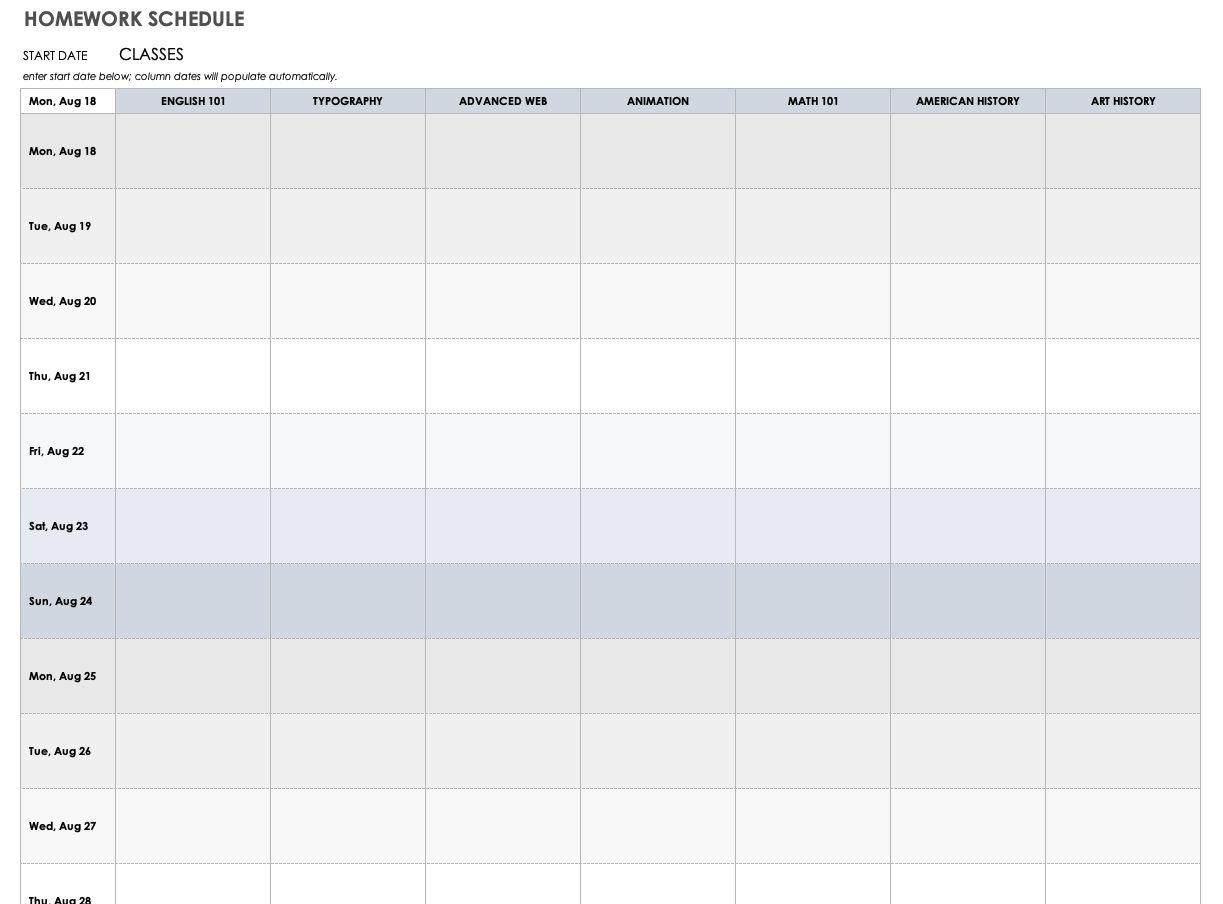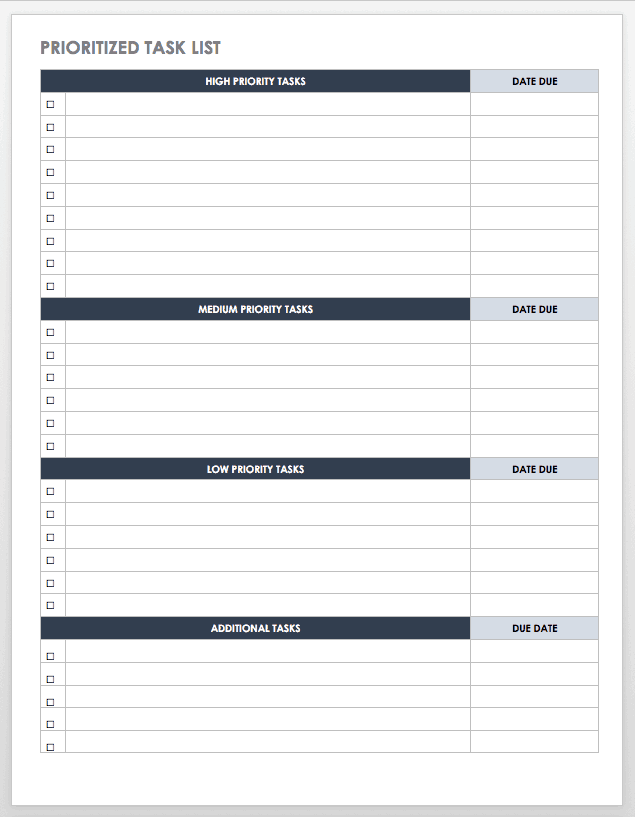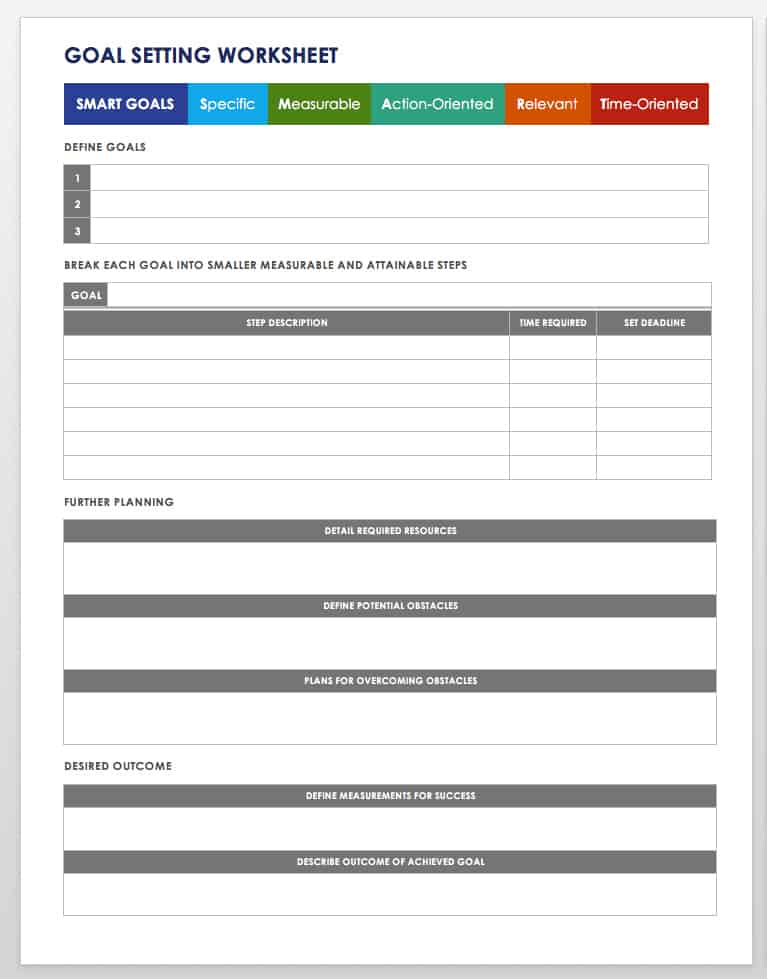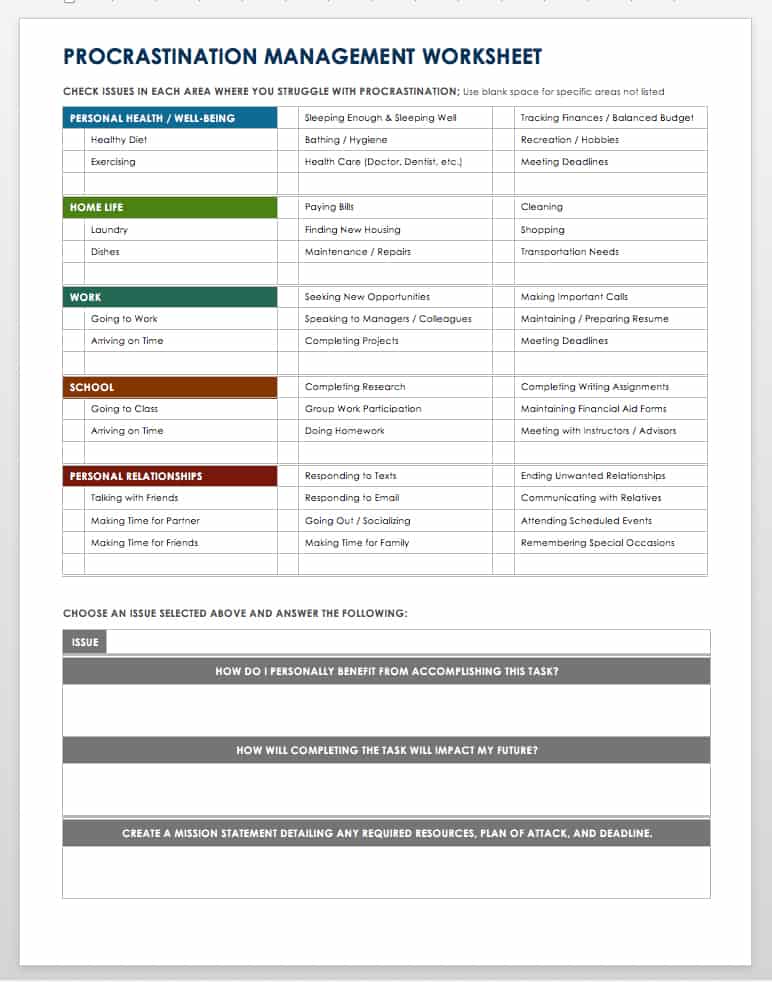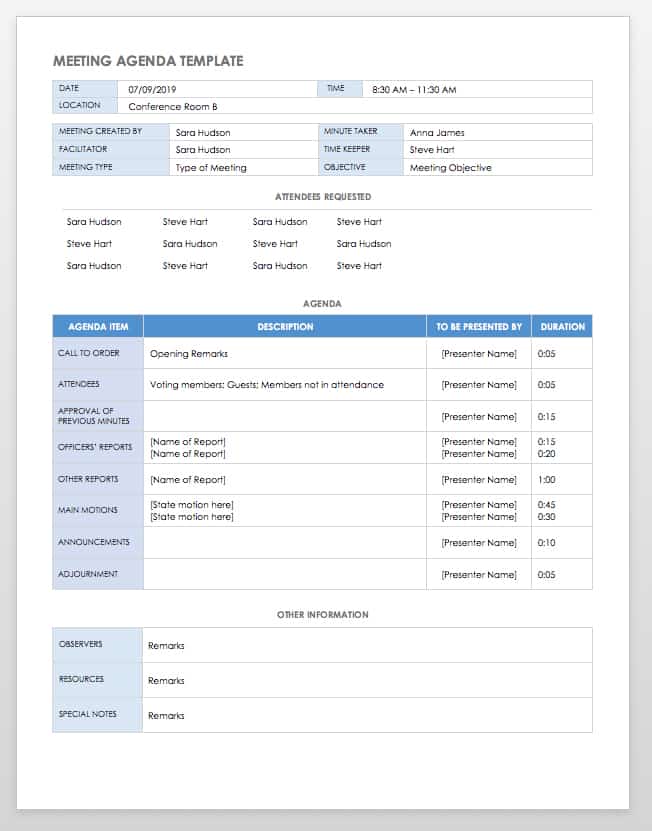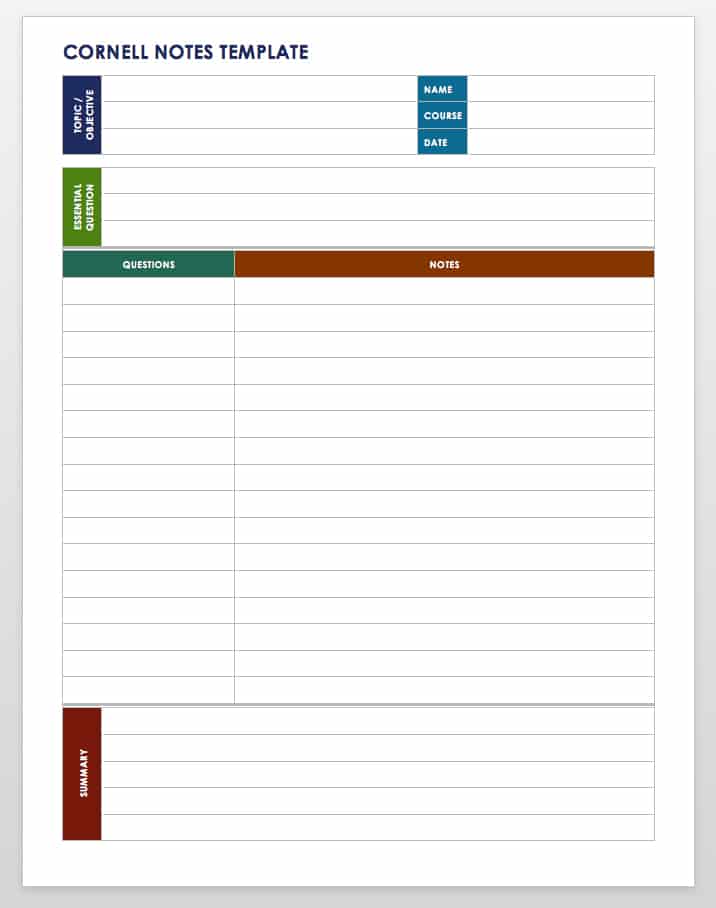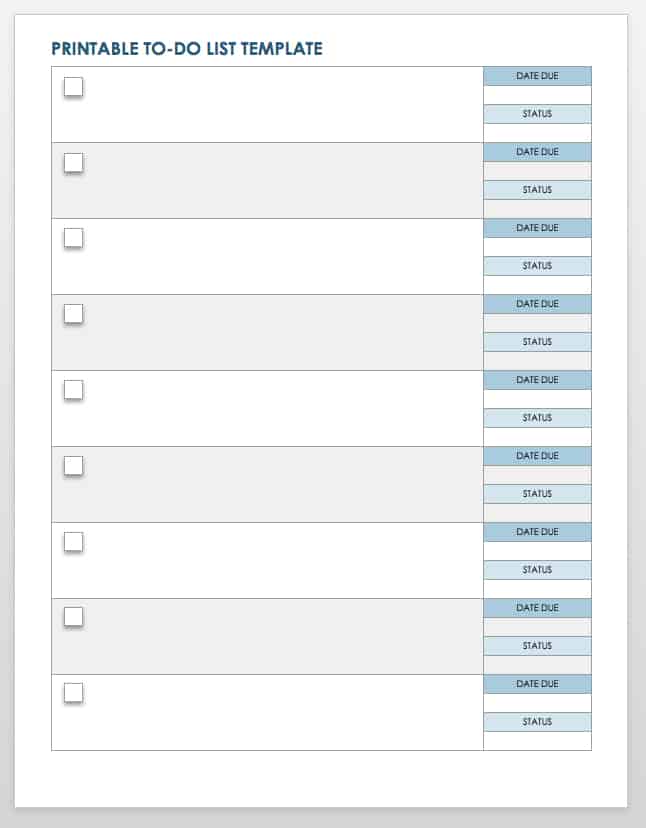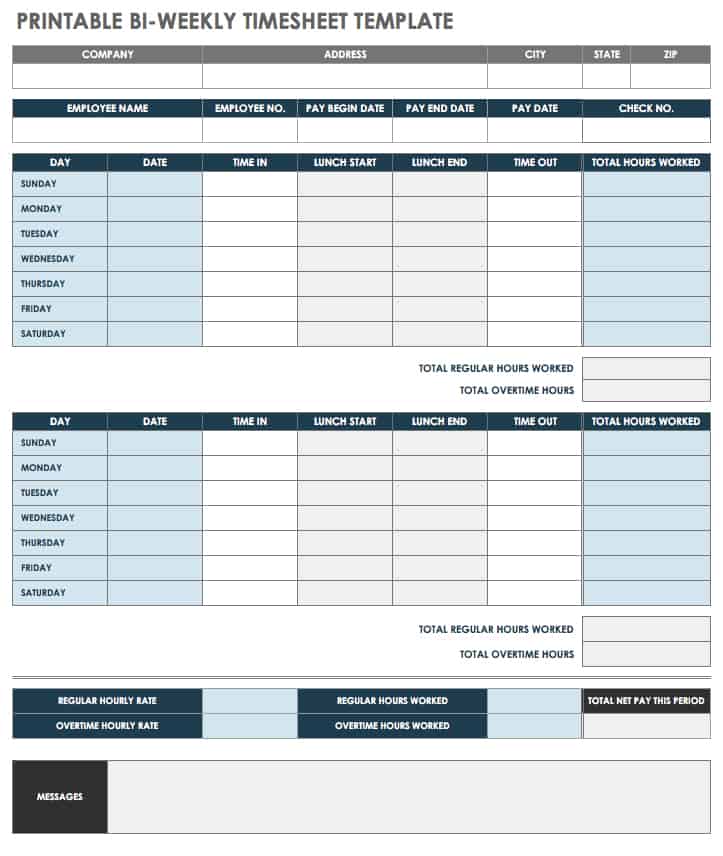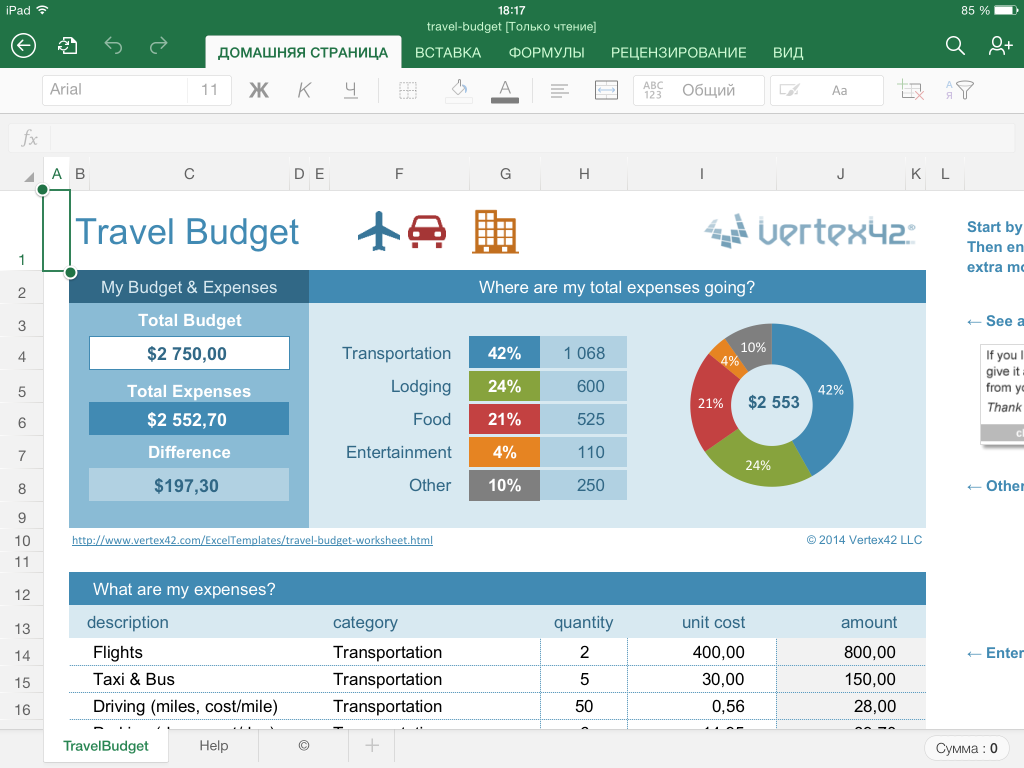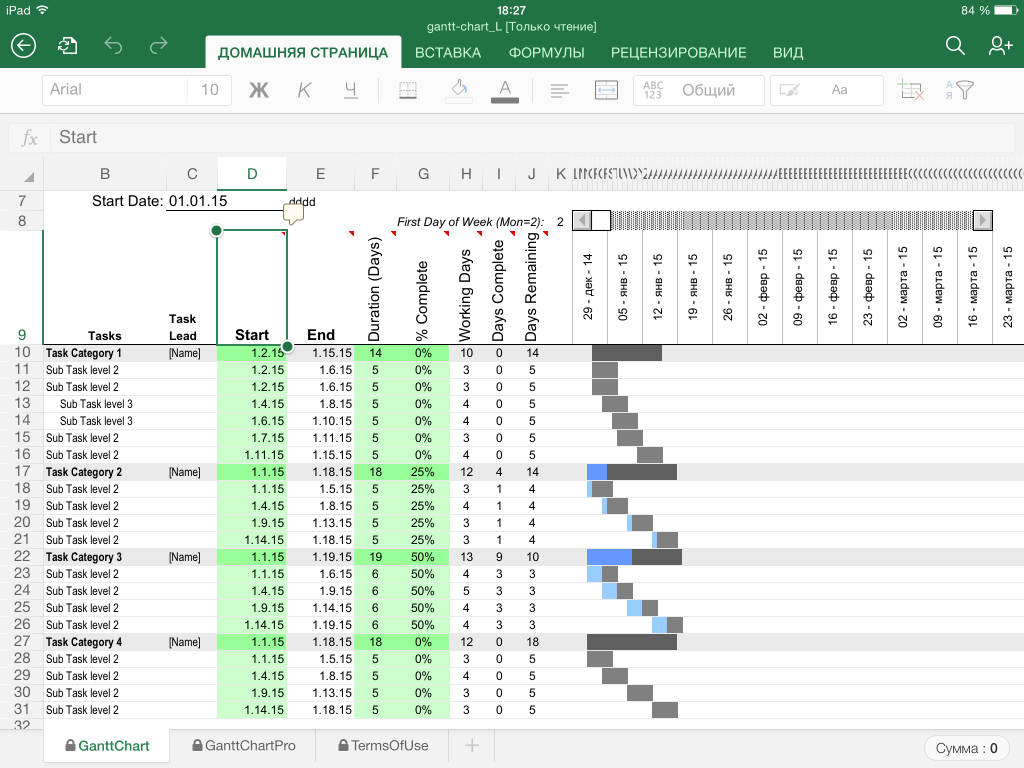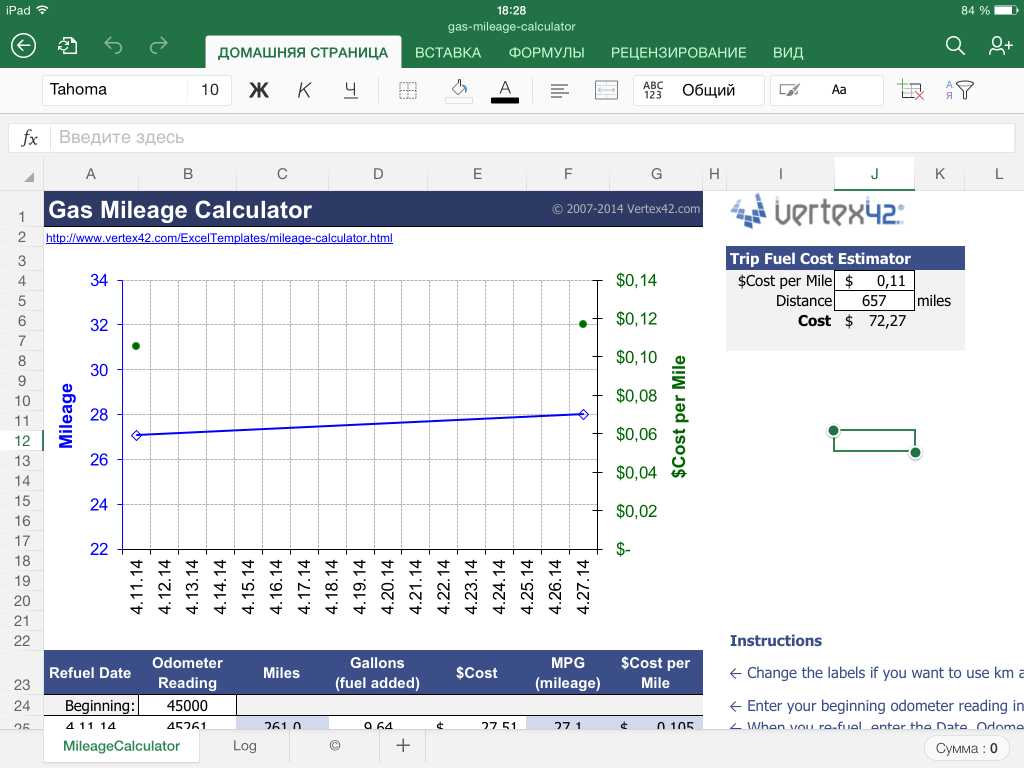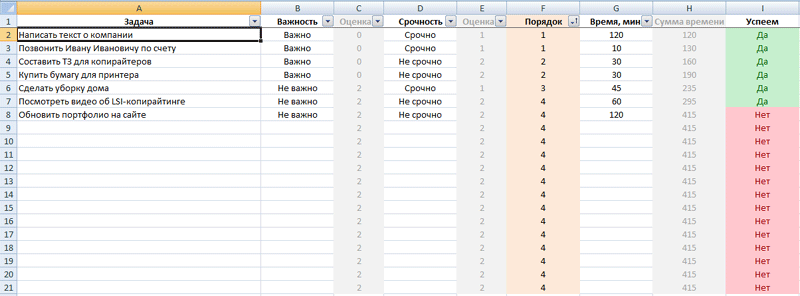Планирование рабочего времени тайм-менеджмент (англ. time management), эффективное организация и управление своим рабочим временем
Существует много разных подходов в теме планирования рабочего времени и тайм-менеджмента в excel, на бумаге или в специальных программах,
ниже приведен один из таких подходов, успешно опробованный на практике и внедренный в повседневную жизнь. Для того, чтобы понять подходит он именно вам, протестируйте его на своих делах и задачах.
Тайм менеджмент в Excel и на обычном листе бумаги, а так же бесплатный таймер на ваш ноутбук или для вашего смартфорна это всё, что вам потребуется для эффективной организации своего времени, и всё это вы сможете найти, посмотреть и скачать на нашем сайте, все нужные ссылки есть на этой странице, начнем подробнее как организовать тайм менеджмент в excel.
Ссылки скачать шаблоны для планирования на день, неделю, месяц и год: в файл Excel по дням разносим что в какой день делать, скачать примеры планировщика недели (с диаграммой Ганта) здесь планирование работы на неделю и месяц, а дела на день выписываем на бумагу бланк дня файл Excel скачать можно тут планирование дел на день.




Тайм-менеджмент в Excel файл заносим дела на неделю,
а дела на день смотрим в экселе и их удобнее выписывать в блокнот
За основу планирования рабочего времени и всех дел взята неделя, т.е. гибкое планирование на основе недели. Неделя является ключевым показателем в планировании рабочего времени: год-месяц-неделя-день.
Начнем с месяца:
В последний выходной месяца составляется список результатов (назовем каждый результат Проектом). Это желаемые результаты по итогам месяца, которых вы намерены достичь в течении нового месяца. (Определите для себя 3-5 главных результатов месяца).
Необходимо учесть достигнутые результаты по целям и допущенные ошибки за прошедший месяц при планировании дел в новом месяце, скорректируйте, улучшите цели и задачи при планировании нового месяца с учетом требуемых улучшений, назовем эти действия по улучшению КД (Корректировки к Действию) . Например: нужно было прочитать книгу, книгу прочитать не получилось, забывали, читали не каждый день. КД по этой задаче задаем: читаю каждый день по 10 страниц.
Список результатов на ближайший месяц — это ваши цели на месяц, когда вы их задали для себя и сформулировали, можно приступать к планированию их достижения.
Итак, раз в неделю, например в каждое воскресенье, составляется список задач в рамках каждого Проекта — это планирование недели. Эти задачи это элементарные шаги-действия на следующую неделю. Эти шаги-действия раскидывается по дням недели в файле эксель.
При планировании дел предстоящей недели так же нужно определить 3-5 главных результатов недели, это самые важные дела недели, по ним в конце недели вы поймете насколько эффективно прошла ваша неделя.
Планирование рабочего времени ведется в файле эксель планирование работы на неделю.
Каждый вечер перед уходом с работы открывается этот файл эксель и корректируется-дополняется план на следующий день (это планирование дня).
После этого, задачи на предстоящий день из файла эксель выписывается на бумагу (лист планирование дел на день), это ваш утвержденный список дел на завтра.
Планирование рабочего времени — Тайм-менеджмент в excel и на бумаге — важные моменты:
1. Планирование рабочего времени тайм-менеджмент на основе недели — это гибкое планирование, можно и нужно корректировать-переносить задачи в рамках одной недели, это не наносит ущерба плана и ожидаемым результатам, это удобно делать в в excel файле.
2. Составлять план следующего дня накануне вечером — ключевой момент в организации времени. Утром не надо думать что делать все расписано, отключи голову, просто делай. Если нет четкого плана утром — обычно из-за думания что делать утром весь день скомкан и ничего не сделано. План следующего дня удобно выписывать из excel плана недели на обычный лист бумаги.
3. Выписывать задачи на предстоящий день на лист бумаги очень желательно, это ваш подписанный контракт с самим собой, ваше материальное обещание самому себе, да и потом — вычеркивать сделанные дела на листе бумаги это очень приятно.
4. При планировании дня, недели, месяца, года расставляйте приоритеты, выделите из всех планируемых задач три самых важных из них: запланируйте три самых важных результата дня, три самых важных результата недели, три самых важных результата месяца, три самых важных результата года. Это ваши самые важные цели, к которым вы движетесь.
При планировании самых важных результатов (дня, недели, месяца, года) используйте следующие вопросы:
- ДЛЯ ЧЕГО надо достичь результата?
- ЧТО ЗНАЧИТ УСПЕШНЫЙ РЕЗУЛЬТАТ (какие критерии успешного результата)
- КАК ДОСТИЧЬ (пошаговый план: делай раз, делай два, делай три)
Ожидаемый результат: критерии успешности вашего тайм-менеджмента
Сами задачи мы выполняем, чтобы достичь какого-то конкретного результата, иначе задачи это бессмыслица.
Результат лучше начинать планировать с «критериев успешного достижения результата».
Например, ожидаемый результат без критериев успешности достижения результата: прочитать книгу «Книга», тогда задача: читать по 30 страниц в день
И при такой постановке задач ожидаемый результат может быть достигнут (книга будет прочитана), но качество результата возможно не утроит.
Поэтому на стадии планирования закладываем критерии успешности желаемого результата:
1. книга прочитана до конца месяца
2. после прочтения составлена рецензия со списком идей для внедрения
3. полезные идеи внедрены в жизнь
задача к п.1. чтение под проект, найти минимум 3 новые идеи по вопросу «поиска новых клиентов»
задача к п.1 во время прочтения маркером выделять полезные идеи
задача к п.1. читать по 30 страниц в день
задача к п.2 проанализировать маркерные выжимки, составить рецензию на 1 лист
задача к п.3 старт внедрения идей в течении 48 часов после прочтения
А для более глобального планирования на 10 лет и более используются другие инструменты, например тут можно скачать календарик-пинарик 2018 год, или воспользоваться наиболее эффективным колесом жизни.
Как управлять проектами и задачами: ШАГ ПРОЕКТА — как широко шагать
Эффективность рабочего времени и приоритет задач
Применяйте одновременно привычка за 21 день и 4 правила освоения нового навыка
Система планирования Дэвида Аллана GTD Как привести дела в порядок
Time management involves organizing and planning your time so you can get the most out of your days and accomplish your goals. If you’re struggling to balance work and life demands, a few simple tools can help you feel less overwhelmed and ensure that you don’t overlook important tasks — sometimes a simple “to-do” list is all you need in order to plan your day. Time management can also help you set goals, beat procrastination, prioritize responsibilities, and even analyze your current time usage so that you can quickly change practices that eat up your time.
Assessing how you spend your time or planning a weekly schedule might just sound like additional time-consuming tasks. However, a little prep work can go a long way toward boosting efficiency and saving time — not to mention reducing stress once you have a greater sense of control over how you use your time. Whether you’re a student, professional, parent or all three, your responsibilities and priorities may change from month to month and year to year. Utilizing time management tools consistently can help you adjust your schedule to better accomodate your life demands and ensure that you are staying focused on your short- and long-term goals. Remember, the purpose of time management is not to get as much done as possible in the shortest amount of time; rather, it’s to ensure that time is being used wisely so that important tasks are getting the time and attention they need.
To help you get started, check out the free, customizable templates that you can download or print. All of the templates offer simple formatting with a professional appearance. You’ll find schedule and calendar templates, time management spreadsheets for Excel, and worksheets for Word and PDF.
Time Management Templates – Professional Use — Excel
24-Hour Activity Log Template
Download 24-hour Activity Log Template
Excel | Smartsheet
An activity log provides a record of how you are spending your time on a daily and weekly basis. Similar to the time study template above, this time management spreadsheet captures all of your tasks in one place so that you can see exactly where your time is going. This Excel template is intended to record your full day, not just work hours. To use the template, keep track of all your activities over a period of time, and then assess how your time is being spent and where you’d like to make changes.
Time Budget Template
Download Time Budget Template
Excel | Smartsheet
When you create a financial budget, you subtract expenses from income and evaluate the difference. For a time budget, subtract all the time spent on various activities (including sleep and personal time) from the 168 hours available in a week. This time budget template is a quick tool for assessing your time management and working toward a balanced schedule.
Time Management Chart Template — Excel
Download Time Management Chart Template
Excel | Smartsheet
This Excel template provides a visual representation of how hours are spent. The resulting chart can be a useful tool for presentations, communicating with coworkers, or just getting a high-level overview of time usage. Enter your data, and the template will translate the information into a chart for easy reference.
Time Management Templates – Planning — Excel
Task Tracker Template
Download Task Tracker Template
Excel | Smartsheet
This time management sheet allows you to track your time usage along with the priority, status, and due dates of each task. You can modify the spreadsheet to include any additional information, and use the “Comments” column to record notes, provide instructions, or add important reminders. This template is helpful for organizing your to-do list or for creating a log of completed and pending tasks.
Daily Planner Template
Download Daily Planner Template
Excel | Smartsheet
You can use this daily planner template for comprehensive, daily schedule planning. Hours are broken into 15-minute intervals so you can also break down tasks into smaller steps. There is also room to highlight important tasks that you want to remember and write notes. This is a versatile planner that you can use for personal or business purposes.
Employee Schedule Template
Download Employee Schedule Template
Excel | Smartsheet
Time management schedules are important workplace tools that help facilitate communication among employees, attendance tracking, and payroll calculation. This template provides a weekly spreadsheet for managing multiple employee schedules. For each day of the week, enter each employee’s name and where they will be working during specific hours; the template will then calculate total hours completed.
Business Trip Checklist Template
Download Business Trip Checklist Template
Excel | Smartsheet
Time management sheets work for any situation that involves a series of tasks, including planning for a business trip. This checklist template provides sections for managing each step of travel planning, and you can easily be edit the list to include whatever details are pertinent to your trip.
Weekly Schedule Template
Download Weekly Schedule Template
Excel | Word | Smartsheet
On this time management schedule template, you can set the time interval and start date to suit your needs. Time intervals range from 10 to 120 minutes, depending on the level of detail you want to include. An effective weekly schedule can include both fixed and flexible activities so that you have a thorough plan and know your routine.
90-Day Calendar Template
Download 90-day Calendar Template
Excel | Smartsheet
This time management calendar covers three months (90 days) on a single sheet, and also includes space for additional notes. A 90-day calendar may be useful for project planning, creating a schedule for a college semester, planning your summer months, and more. The template makes it easy to view your schedule for the extended time period at a glance.
Yearly Calendar Template (2023)
Download 2023 Yearly Calendar Template
If you need a full-year calendar template, this Excel version provides all 12 months in a simple layout that is easy to view and modify. You can use the yearly calendar template for long-term planning while tracking your weekly and monthly schedules. Set both short- and long-term goals, and use the calendar to plan your steps toward meeting those objectives.
Shift Schedule Template
Download Shift Schedule Template
Excel | Smartsheet
You can use this template to manage daily and weekly shift rotations among employees. The schedule template provides a simple grid for entering the shift type or location for a given time period. You can quickly get a broad overview of the schedule as well as precise work details for each employee. Simply edit the shift descriptions and hourly time intervals to match your business and scheduling needs.
Weekly Timesheet Template
Download Weekly Timesheet Template
Excel | Smartsheet
Keep track of work hour, used vacation and sick time, hourly rates, and income due with this weekly timesheet template. Hours and pay are calculated for each day, and a weekly total is provided as well. You can also modify the template to create a monthly timesheet, project timesheet, or to include additional information.
Project Schedule Template
Download Project Schedule Template
Excel | Smartsheet
Project management encompasses a range of responsibilities, from planning and scheduling to managing a team and producing specific outcomes. This project schedule template is designed to help managers streamline the planning process and track each stage of a project. Create a Gantt chart so that tasks and dependencies are easy to view, and you’ll end up with a detailed project timeline that provides a quick overview of monthly, quarterly, or annual progress.
Weekly Evaluation Template
Download Weekly Evaluation Template
Excel | Smartsheet
Create a weekly review with this Excel evaluation template. Assess task progress and use this information to plan your schedule for the following week. Employees can also use this template to create a simple report for managers. This is an easy way to mark successes while also keeping track of incomplete items.
10-Week Planner Template
Download 10-Week Planner Template
Excel | Smartsheet
Anyone can use this template to create a master 10-week schedule, but students may find it particularly useful for semester planning. The 10-week calendar provides a blank slate for adding whatever activities and due dates you need to track. Planning a schedule over a longer time frame can provide a greater sense of organization and help you work toward longer-term goals.
Time Management Templates – Academic Use
Chores Schedule Template
Download Chores Schedule Template
Excel | Smartsheet
You can also practice effective time management in your home life, including with your chore schedule. On this template, you can add a brief description of each chore along with the person responsible for completing it on a specific day. This simple spreadsheet is useful for families or shared houses with roommates who need to manage a rotating chores schedule.
Four-Year Student Plan Template
Download Four-Year Student Plan Template
Excel | Smartsheet
This four-year template was designed with college students in mind, and provides sections for each year of school. Plan out which classes you intend to take and the number of credits needed for graduation. With this template, you get a broad overview of your semester, yearly, and four-year plan, which gives you an idea of your course load and helps ensure that you don’t overlook any graduation requirements.
Business Time Study Template
Download Business Time Study Template
Excel | Smartsheet
You can use this Excel template to conduct a workplace time study, tracking how much time is being spent on certain tasks. Record all tasks in the first column, and then add the number of minutes spent on each item for each day. Fill out this template throughout the day to ensure accuracy, and be sure to include break times or unexpected activities that arise. At the end of the week, you’ll know the frequency and duration of interruptions.
Class Schedule Template
Download Class Schedule Template
Excel | Smartsheet
Whether you’re adjusting to the demands of college life and living away from home or approaching graduation with too many tasks to manage easily, a class schedule can help you establish a weekly routine and stay on top of responsibilities. Choose the start time for your day, time interval, and the week’s starting date, and then enter your daily class schedule along with any other appointments, activities, or deadlines. You may also want to dedicate certain hours to studying to make sure you have adequate time set aside.
Study Group Timeline Template
Download Study Group Timeline Template
Word | Smartsheet
Use this timeline template to create an organized weekly schedule for your study group. You can plan study sessions based on upcoming assignments and tests by tracking deadlines and relevant course content. This template also creates a log of study group meetings so that you can track previous activities and meeting dates.
Homework Schedule Template
Download Homework Schedule Template
Excel | Smartsheet
This template lists classes for each week day so that you can create a homework schedule, manage study time, and plan for upcoming due dates. Keeping track of all your assignments in one spreadsheet can give you an idea of how much time you need to devote to homework on a given day or week. You can edit the template for your specific classes, and adjust the dates.
Time Management Templates – Word
Prioritized Task List Template
Download Prioritized Task List Template — Word
Word | Smartsheet
Prioritizing tasks can help ensure that important items get done. This simple template in Word format makes it easy to create a hierarchical list, with high-priority tasks at the top and low-priority items at the bottom. If you have many high-priority items to accomplish, consider creating an «If I finish everything else» list — items you would like to accomplish, but that can wait until you complete all necessary tasks.
Goal Setting Worksheet
Download Goal Setting Worksheet
Word | Smartsheet
This template is ideal for setting goals and determining strategies for reaching them. Individuals can use this worksheet to better understand their personal goals and what might be getting in the way of reaching them. In a business setting, use this worksheet to identify measurable goals, required resources, and action steps for success. The template can also be used for identifying Key Results Areas (KRA) — the outcomes for which an employee or department is responsible — and plans for achieving those results. Determining specific goals in this manner makes it easier to create a prioritized list of action items.
Procrastination Management Worksheet
Download Procrastination Management Worksheet
Word | Smartsheet
Even if you have evaluated your schedule, set attainable goals, and created a long-term plan, you may still find yourself procrastinating. This worksheet can help you identify which activities you tend to put off or avoid altogether. Knowing what areas of your life are most affected by procrastination can provide insight into why you might be neglecting certain tasks and what you can do to change this.
Meeting Agenda Template
Download Meeting Agenda Template
Word | Smartsheet
A meeting agenda may not be an obvious time management template, but it can help keep a meeting on schedule and ensure priority issues get addressed. With this template, you can set a duration for each agenda item, and assign a timekeeper (who monitors the agenda against time spent on items) to help presenters follow the predetermined schedule.
Cornell Notes Template
Download Cornell Notes Template
Word | Smartsheet
This note-taking template follows the Cornell method. The sheet is divided into two columns — the left for recording questions and the right for taking notes. This creates a condensed and organized note-taking format that makes it easier for students to record and review notes. The template is in Word format and you can print it or email it to share with study group, club or meeting participants.
Time Management Templates — PDF
Printable To-Do List Template
Download Printable To-Do List Template
PDF | Smartsheet
Creating daily lists is a simple way to remind yourself of what needs to get done, whether you’re checking off appointments and errands, making a grocery list, or keeping track of responsibilities at work. You can also use this to-do list template to create a list of items that you are waiting for others to accomplish, such as work projects or requested services. Another creative use is to create a list of distractions that are keeping you from focusing on tasks at hand. Write down tasks or ideas that you want to tackle or remember so that you can stick to your current schedule.
Printable Bi-Weekly Timesheet
Download Printable Bi-weekly Timesheet
PDF | Smartsheet
This timesheet is ready to print in PDF format and offers a bi-weekly record of employee hours. You can choose to include whatever info is relevant for the job (overtime hours, lunch breaks, sick leave, etc.). The template provides space for tracking the employee’s department and supervisor, as well as the pay period.
10 Tips for Effective Time Management
Not planning a schedule, committing to too many tasks or events, and dealing with the many life distractions can all lead to wasted time and anxiety about how to get everything done. Here are 10 tips to keep in mind as you hone your time management skills:
-
Determine which activities are fixed vs. flexible.
This will vary for each individual, but some items on your schedule are fixed, meaning that they will occur at the same time each week. Others will occur occasionally or have flexibility around when they can be scheduled. Fixed events may include work hours, classes, meetings, mealtimes, church, children’s activities, and hours spent commuting. Flexible items could include time allotted for exercise, household chores, appointments and errands, entertainment, and down time.
-
Be realistic about how much time you need.
Planning out your schedule can help ensure that adequate time has been budgeted for required activities. Having a plan prevents you from having to rush, and also reminds you not to spend too much time on tasks that you can accomplish quickly.
-
Break tasks down into manageable segments.
Some projects are complex and involve multiple steps. Scheduling each step separately can provide a series of manageable goals to accomplish.
-
Establish a routine.
A schedule provides a helpful guide, but establishing consistent habits makes it easier to maintain productivity. Just as healthy eating habits can support wellness, effective time management habits can support a sense of confidence and ease.
-
Reward yourself.
Compensation for time well spent can include scheduling weekend time to ensure that you really get time to relax. If there’s something that motivates you more, use that as an incentive to reward accomplishments.
-
Be flexible, but don’t get derailed.
Unexpected events will always arise, and you can adjust your schedule to accommodate them by utilizing free time. After a shift in scheduled time occurs, return to your plan in order to stay on track.
-
Group tasks to maximize efficiency.
You can group errands by location and priority, and arrange tasks by type. Embrace multi-tasking by combining activities that work well together. For example, complete laundry while doing other household chores or homework.
-
Listen to your body.
Following the natural cycles of your body can help you create an effective schedule. If you’re a morning person, for instance, you may have more energy for certain things earlier rather than later in the day. You may have a job or school schedule that doesn’t exactly match your natural rhythms, but being aware of your energy levels throughout the day can help you anticipate how much time you may need for a given activity.
-
Don’t be afraid to delegate.
In work or family life, find duties that you can delegate or share with others to help alleviate your workload. While you may give up some control by sharing tasks with others, you may also discover that you have more time to focus on high-priority items and those personal goals that matter the most to you.
-
Keep your eyes on the prize.
Whether you’re focusing on short-term action steps or long-term goals, use these objectives for motivation. This can help you stick to your time management schedule and foster a sense of achievement.
There are many time management tools that you can use to help schedule time, from mobile apps to calendars and multi-year plans. Below, you’ll find a variety of templates with basic formatting and a professional appearance that can help you manage your personal and professional time better. Download the templates that work for you and customize them to fit your needs.
Related Resource:
Manage Personal and Professional Time Efficiently With Smartsheet
Empower your people to go above and beyond with a flexible platform designed to match the needs of your team — and adapt as those needs change.
The Smartsheet platform makes it easy to plan, capture, manage, and report on work from anywhere, helping your team be more effective and get more done. Report on key metrics and get real-time visibility into work as it happens with roll-up reports, dashboards, and automated workflows built to keep your team connected and informed.
When teams have clarity into the work getting done, there’s no telling how much more they can accomplish in the same amount of time. Try Smartsheet for free, today.
Моя система тайм-менеджмента в Excel
В предлагаемой вашему вниманию статье не будут затрагиваться вопросы основ тайм-менеджмента, способов деления задач на перво- и второстепенные, принципов организации рабочего времени, и т.п. Об этом уже написано вполне достаточно, и лучшего совета, нежели прочитать специализированные книги по тайм-менеджменту (в первую очередь, представленные на этом сайте), я дать не могу. Целью же данной статьи является ознакомление с вполне конкретной системой учета и организации времени, которой пользуюсь я сам.
Предлагаемая система учета и организации времени разработана в течение 2004-го года. Начало ведению ежедневника было положено в феврале 2004-го, и эта практика продолжается по сей день. Постепенно система претерпевала некоторые изменения, обтесывалась и приспосабливалась к текущим задачам. На сегодняшний день она наконец обрела достаточную стройность и прочность, чтобы я рискнул вынести ее на суд общественности. Рассчитываю, что предлагаемая система окажется полезной для людей, желающих навести определенный порядок в собственной жизни. По крайней мере, мой опыт позволяет на это надеяться.
Ежедневник ведется в обычном файле Excel. Возможности этой программы позволяют не только удобно планировать день, но и сортировать задачи, вести архив и следить за затрачиваемым временем.
УЧЕТ ВРЕМЕНИ
Определенным образом разграфив лист Excel, можно легко и удобно учитывать время в течение дня. Для этого используется схема следующего вида:
На рисунке каждый час (верхняя строка обозначает часы) разбит на 4 графы, то есть точность учета времени составляет 15 минут. Большая точность делает неудобным ведение учета, меньшая – допускает слишком большие потери при учете.
Крайний левый столбец отражает типичные графы затрат времени (чтн – чтение, рбт – работа, док – ведение документов, быт – решение бытовых задач, лчн – личное время, рзвл – развлечения, дв – движение, нчг – ничего, потери времени).
В течение дня прошедшие промежутки времени заполняются. Для упрощения подсчетов в качестве заполнителя используется цифра «1». Тогда с помощью введенных в соответствующие графы формул Excel (формулы записаны в прикрепленном к статье файле-примере) автоматически рассчитает время, затраченное на тот или иной вид деятельности.
К концу дня лист учета времени выглядит так:
Эта схема при желании позволяет восстановить весь день (проспал, быстро собрался, поехал на работу, поработал, поболтал с коллегой, поработал, пообедал, поработал, поехал на встречу, подождал опаздывающего партнера, провел рабочую встречу, вернулся в офис, отчитался перед шефом, поехал домой, поужинал, почитал, посмотрел фильм, приготовился ко сну, почитал перед сном, подвел итоги дня, заснул).
Но на практике это требуется редко, поэтому от большинства дней остаются краткие резюме затраченного времени. Выглядят они так:
Такие резюме позволяют трезво оценить, сколько времени затрачивается на тот или иной вид деятельности, и, кроме того, вывести среднее по итогам недели или месяца. Далее при желании можно сделать выводы о необходимости уделить тому или иному виду деятельности большее либо меньшее время.
ПЛАНИРОВАНИЕ
Начнем с обычного листа задач на день. В моей версии он выглядит так (вкладка СЕГ, сегодня):
Как видно, в листе используется 4 рабочие колонки: Ст – статус; Вр – время; Пт – приоритет; и колонка для обозначения дня и описания задачи.
О колонке «Статус» подробный разговор последует ниже. Колонка «Время», думается, не требует пояснений. Сейчас основное внимание уделим рассмотрению колонки «Приоритет». В ней используется следующие знаки:
! – главное задание на неделю
!! – часть недельного задания, подлежащая выполнению в текущий день; либо второстепенное задание на неделю
30 – приоритетные задания на конкретный день (задания, время для которых определено или подлежит определению)
40 – приоритетные ежедневные задания
50 – менее важные ежедневные задания
60 – задачи на определение итогов дня
70 – подведение итогов дня
80 – задачи на определение итогов недели
90 – подведение итогов недели
Зная эту классификацию, довольно легко как распределить задания на день, так и распланировать их на неделю. Недельный план в моем файле выглядит так:
Собственно недельный план можно увидеть внизу страницы. Сразу под графой с обозначением первого и последнего дней недели записываются задания на неделю. Далее следуют обозначения каждого отдельного дня, под которыми записываются конкретные задания на этот день.
Графы в верху страницы – это ежедневные и еженедельные задания, которые попросту копируются в соответствующий лист при составлении дневного плана.
Месячный план составляется с использованием такой схемы:
ОЦЕНКА ЭФФЕКТИВНОСТИ
Теперь вернемся к разбору колонки «Статус». Именно эта колонка позволяет оценить эффективность прожитых дней. Колонка «Статус» обозначает, выполнено либо нет намеченное задание. Для обозначения статуса используются 3 возможных знака:
B – выполнено частично, либо не выполнено в силу объективных причин
N – не выполнено
В течение дня, по мере выполнения заданий, лист приобретает следующий вид:
Используя функцию «сортировка» (пункт меню – Данные), можно автоматически сортировать задания:
При такой сортировке (Статус => Приоритет => Время) все выполненные задания окажутся вверху списка. На них можно уже не обращать внимания, сосредоточив его на оставшихся задачах.
В конце дня, когда заполненными оказываются все графы, предлагаемая система позволяет беспристрастно и объективно оценивать эффективность использования времени.
Лист заданий к концу дня выглядит так:
Использование разных цветов после сортировки позволяет наглядно показать эффективность дня.
В приведенном примере из 13 заданий на день 9 выполнены, 3 не выполнены, и 1 – не выполнено в силу объективных причин. Учитывая, что пункты «B» засчитываются как 0,5/0,5, итоги дня выглядят так: всего – 13; плюс – 9,5; минус – 3,5. Я засчитываю день успешным в том случае, если «плюсовых» заданий больше двух третей от общего количества; наполовину успешным – от половины до двух третей от общего количества; неуспешным – если «минусовых» заданий больше половины. Возможны и другие пропорции, в зависимости от вашей требовательности к себе.
Аналогичная система применяется для оценки эффективности недели. В архиве прошедшая неделя выглядит так:
Аналогичная система применяется для оценки эффективности месяцев и годов. Месяц:
Точно так же возможно подвести итоги года, десятилетия и так далее, вплоть до подведения итогов всей жизни 🙂
ПОЛЕЗНЫЕ СОВЕТЫ
В одном файле с листами заданий и учета времени можно хранить и собственный телефонный справочник.
Особенно удобно использовать предлагаемую систему при наличии карманного компьютера. В этом случае файл с листами заданий и учета времени будет всегда при себе, и по ходу дня можно вносить в него изменения.
Можно и просто распечатывать листы заданий и учета времени на принтере. Рекомендую оставлять определенное количество граф пустыми, чтобы по ходу дня вписывать в них возникающие задания.
Надеюсь, что изложенная выше система окажется настолько же полезной вам, насколько она помогла организовать свою жизнь мне самому. Удачи!
© Алексей Федоров, декабрь 2004 г. Контакт: af02@mail.ru. Редактура – Глеб Архангельский, info@improvement.ru
Статья написана специально для Improvement.ru. Адрес документа на сайте: http://www.improvement.ru/zametki/fedorov-excel/
Допускается без дополнительного согласования с автором публикация в бесплатных интернет-изданиях, при сохранении целостности текста, включая настоящее уведомление, и работающих гиперссылок. Публикация в платных интернет-изданиях и бумажных СМИ требует согласования с автором.
Узнать еще больше о тайм-менеджменте Вы сможете из книг Глеба Архангельского. Получить БЕСПЛАТНО!
13 приложений для эффективного тайм-менеджмента
Мы протестировали 13 приложений, которые помогут спланировать дела и расставить приоритеты.
Для организации задач
Any.do
В Any.do к каждой задаче можно добавлять теги, напоминания, подзадачи и вложения. Функция приоритетов поможет сконцентрироваться на главном и не забыть о важном деле, а списками можно делиться с друзьями и коллегами — и планировать совместные проекты.
Стоит отметить опцию Focus, которая помогает дополнительно мотивировать пользователя. Если она включена, а человек не завершил задачу, приложение уничтожит виртуальную ёлку. Ещё одна особенность Any.do — список покупок, которые приложение автоматически распределяет по категориям.
В платной версии можно создавать повторяющиеся задачи, прикреплять файлы любого размера, использовать индивидуальные темы, цветные теги и ярлыки, а также создавать напоминания, привязанные к определённому месту.
Платформы: iOS , Android . Также доступны версия для ПК и расширение для Chrome .
Цена: базовая версия — бесплатно, премиум-версия приложения обойдётся в $5,99 в месяц.
Жанна Травкина
Пишет про дизайн в Skillbox. Работает директором по маркетинговым коммуникациям, изучает рекламную графику и 3D.
Todoist
Todoist — главный конкурент и отличная альтернатива Any.do. В приложении нет разве что самоуничтожающегося дерева. В Todoist можно разбивать задачи по проектам и подпроектам, добавлять теги, изменять тему, добавлять комментарии, прикреплять файлы и вести совместные проекты. В качестве дополнительной мотивации в сервис встроен трекинг продуктивности. Некоторые функции, включая напоминания и добавление задач по email, доступны только в премиум-версии приложения.
Возможностей у приложения много, так что вам придётся ознакомиться с руководством пользователя. С его помощью вы, например, разберётесь, как лучше оформлять и организовывать проекты, работать с задачами, метками и фильтрами, узнаете, какие теги надо использовать, чтобы настраивать задачи.
Некоторых пользователей отталкивает необходимость изучать возможности сервиса, но Todoist того стоит. Разобравшись за час со всеми его особенностями, вы получите надёжный и удобный планировщик.
Еще один плюс приложения — шаблоны, которые помогут быстро создать список задач и организовать другие списки — от планирования покупок до создания контент-плана для социальных сетей. Найти подходящий можно на сайте приложения .
Платформы: iOS , Android .
Цена: базовая версия — бесплатно, премиум-версия приложения стоит $3 в месяц.
«Мои дела: Планировщик задач»
Не самый изящный, но довольно функциональный сервис для планирования задач. Возможности планировщика ограничиваются созданием задач по дням и списка общих дел, не привязанных к определённому времени. Задачи можно переносить, копировать и отправлять коллегам. Встроенный в приложение календарь помогает организовать задачи на несколько месяцев вперёд.
На этом функции приложения заканчиваются — нет ни тегов, ни меток с фильтрами, ни возможности прикреплять файлы или отслеживать прогресс. Но если нужен простой и понятный сервис для тайм-менеджмента без вороха дополнительных функций, то «Мои дела» могут вам понравиться.
В PRO-версии становятся доступны несколько полезных функций: синхронизация задач, автоперенос дел, виджет, повтор уведомления и новые темы.
Платформы: Android
Цена: бесплатная версия + можно оформить как подписку (150 рублей за три месяца), так и единоразовую покупку (599 рублей).
Wunderlist
Несмотря на то что Microsoft, купивший Wunderlist в 2015 году, заявил о закрытии приложения ещё два года назад, сервис до сих пор работает. Более того, основатель компании, разработавшей Wunderlist, сейчас пытается начать переговоры о его выкупе. Тем временем на сайте Wunderlist активно рекламируется сервис Microsoft To-Do, о котором речь пойдёт чуть ниже.
Сам Wunderlist остаётся достаточно удобной программой: к каждой задаче можно добавить напоминание, повторы, подзадачи, заметки и файлы, создавать несколько различных списков и настраивать их под себя. Wunderlist может похвастаться ещё одной особенностью — функцией «Беседы», благодаря которой можно обсуждать совместные задачи, не выходя из приложения. Темы не предусмотрены, можно выбрать лишь фон.
Платформы: Android , iOS .
Цена: бесплатно.
Microsoft To-Do
Выкупив популярный Wunderlist, в Microsoft не стали изобретать колесо и создали приложение , практически полностью повторяющее возможности Wunderlist. В Microsoft To-Do добавили несколько новых функций: индивидуальный планировщик задач, списки с цветовыми обозначениями и предложения, которые позволяют эффективнее планировать время.
To-Do обладает более гибкими настройками внешнего вида, чем Wunderlist: есть несколько тем на выбор, а также множество фонов, полюбившихся пользователям.
Цена: бесплатно.
Google Календарь
Один из самых простых и надежных планировщиков, синхронизирующийся со всеми рассмотренными приложениями. Если раньше в календаре можно было лишь рассортировывать задачи по дням и времени, то сейчас функций прибавилось. Например, в Google Календаре появилась возможность ставить цели: задаёте цель, и приложение само предлагает вам время для её достижения.
Удобно, что все мероприятия из Gmail автоматически импортируются — вы не забудете ни про ужин с партнёрами, ни про командировку. Единственное заметное неудобство календаря — нельзя создавать списки дел без привязки к конкретной дате. Оформление календаря тоже радует глаз — можно добавлять карты и картинки.
Платформы: iOS и Android , а также все популярные браузеры.
Цена: бесплатно.
GTasks
Ещё один очень простой сервис для ценителей минимализма. Приложение позволяет создавать задачи, назначать им время, делиться ими с коллегами и друзьями. В бесплатном приложении есть реклама, которая может изрядно раздражать. Полный аналог программы без рекламы — TickTick.
Платформы: iOS , Android .
Тайм менеджмент в Excel: система планирования рабочего времени
Планирование рабочего времени тайм-менеджмент (англ. time management), эффективное организация и управление своим рабочим временем
Существует много разных подходов в теме планирования рабочего времени и тайм-менеджмента в excel , на бумаге или в специальных программах ,
ниже приведен один из таких подходов, успешно опробованный на практике и внедренный в повседневную жизнь. Для того, чтобы понять подходит он именно вам, протестируйте его на своих делах и задачах.
Тайм менеджмент в Excel и на обычном листе бумаги, а так же бесплатный таймер на ваш ноутбук или для вашего смартфорна это всё, что вам потребуется для эффективной организации своего времени, и всё это вы сможете найти, посмотреть и скачать на нашем сайте, все нужные ссылки есть на этой странице, начнем подробнее как организовать тайм менеджмент в excel.
Ссылки скачать шаблоны для планирования на день, неделю, месяц и год: в файл Excel по дням разносим что в какой день делать, скачать примеры планировщика недели (с диаграммой Ганта) здесь планирование работы на неделю и месяц, а дела на день выписываем на бумагу бланк дня файл Excel скачать можно тут планирование дел на день.





Тайм-менеджмент в Excel файл заносим дела на неделю,
а дела на день смотрим в экселе и их удобнее выписывать в блокнот
За основу планирования рабочего времени и всех дел взята неделя , т.е. гибкое планирование на основе недели. Неделя является ключевым показателем в планировании рабочего времени: год-месяц- неделя -день.
Начнем с месяца:
В последний выходной месяца составляется список результатов (назовем каждый результат Проектом). Это желаемые результаты по итогам месяца, которых вы намерены достичь в течении нового месяца. (Определите для себя 3-5 главных результатов месяца).
Необходимо учесть достигнутые результаты по целям и допущенные ошибки за прошедший месяц при планировании дел в новом месяце, скорректируйте, улучшите цели и задачи при планировании нового месяца с учетом требуемых улучшений, назовем эти действия по улучшению КД (Корректировки к Действию) . Например: нужно было прочитать книгу, книгу прочитать не получилось, забывали, читали не каждый день. КД по этой задаче задаем: читаю каждый день по 10 страниц.
Список результатов на ближайший месяц — это ваши цели на месяц, когда вы их задали для себя и сформулировали, можно приступать к планированию их достижения.
Итак, раз в неделю, например в каждое воскресенье, составляется список задач в рамках каждого Проекта — это планирование недели . Эти задачи это элементарные шаги-действия на следующую неделю. Эти шаги-действия раскидывается по дням недели в файле эксель.
При планировании дел предстоящей недели так же нужно определить 3-5 главных результатов недели, это самые важные дела недели, по ним в конце недели вы поймете насколько эффективно прошла ваша неделя.
Планирование рабочего времени ведется в файле эксель планирование работы на неделю.
Каждый вечер перед уходом с работы открывается этот файл эксель и корректируется-дополняется план на следующий день ( это планирование дня ).
После этого, задачи на предстоящий день из файла эксель выписывается на бумагу (лист планирование дел на день), это ваш утвержденный список дел на завтра.
Планирование рабочего времени — Тайм-менеджмент в excel и на бумаге — важные моменты:
1. Планирование рабочего времени тайм-менеджмент на основе недели — это гибкое планирование, можно и нужно корректировать-переносить задачи в рамках одной недели, это не наносит ущерба плана и ожидаемым результатам, это удобно делать в в excel файле.
2. Составлять план следующего дня накануне вечером — ключевой момент в организации времени. Утром не надо думать что делать все расписано, отключи голову, просто делай. Если нет четкого плана утром — обычно из-за думания что делать утром весь день скомкан и ничего не сделано. План следующего дня удобно выписывать из excel плана недели на обычный лист бумаги.
3. Выписывать задачи на предстоящий день на лист бумаги очень желательно, это ваш подписанный контракт с самим собой, ваше материальное обещание самому себе, да и потом — вычеркивать сделанные дела на листе бумаги это очень приятно.
4. При планировании дня, недели, месяца, года расставляйте приоритеты , выделите из всех планируемых задач три самых важных из них: запланируйте три самых важных результата дня, три самых важных результата недели, три самых важных результата месяца, три самых важных результата года. Это ваши самые важные цели, к которым вы движетесь.
При планировании самых важных результатов (дня, недели, месяца, года) используйте следующие вопросы:
- ДЛЯ ЧЕГО надо достичь результата?
- ЧТО ЗНАЧИТ УСПЕШНЫЙ РЕЗУЛЬТАТ (какие критерии успешного результата)
- КАК ДОСТИЧЬ (пошаговый план: делай раз, делай два, делай три)
Ожидаемый результат: критерии успешности вашего тайм-менеджмента
Сами задачи мы выполняем, чтобы достичь какого-то конкретного результата, иначе задачи это бессмыслица.
Результат лучше начинать планировать с «критериев успешного достижения результата».
Поэтому на стадии планирования закладываем критерии успешности желаемого результата :
1. книга прочитана до конца месяца
2. после прочтения составлена рецензия со списком идей для внедрения
3. полезные идеи внедрены в жизнь
задача к п.1. чтение под проект, найти минимум 3 новые идеи по вопросу «поиска новых клиентов»
задача к п.1 во время прочтения маркером выделять полезные идеи
задача к п.1. читать по 30 страниц в день
задача к п.2 проанализировать маркерные выжимки, составить рецензию на 1 лист
задача к п.3 старт внедрения идей в течении 48 часов после прочтения
А для более глобального планирования на 10 лет и более используются другие инструменты, например тут можно скачать календарик-пинарик 2018 год, или воспользоваться наиболее эффективным колесом жизни.
Как управлять проектами и задачами: ШАГ ПРОЕКТА — как широко шагать
Эффективность рабочего времени и приоритет задач
Система планирования Дэвида Аллана GTD Как привести дела в порядок
Excel – конструктор для тайм-менеджера (начало)
Компьютер дает широчайшие возможности для создания эффективной системы управления личным временем. Но практически все существующие программы для управления временем и задачами построены на идеологии жесткого планирования. Если же в вашей деятельности выполнение многих задач не привязано к четкому времени, такое планирование становится неудобным.
Справиться с непредсказуемостью извне и спонтанностью изнутри помогает планирование на основе метода структурирования внимания и метода ограниченного хаоса. МСВ-планирование позволяет не сковывать себя четкими планами, легко реагировать как на изменение внешних обстоятельств, так и на собственные всплески вдохновения, работоспособности и энтузиазма.
В статье будет описана система управления временем и задачами, которую применяет автор, реализованная в MS Excel (отдельные функции – в MS Outlook). При этом главная задача статьи – не столько описать конкретную систему и способы применения конкретной программы, сколько дать общие принципы и приемы, которые помогут читателю создать собственную систему планирования на электронных носителях. В частности, мы будем отдельно останавливаться на функциях, принципиально не реализуемых на бумажных носителях и резко расширяющих возможности управления личной работой.
Общие принципы компьютеризации системы самоуправления
Чем электронные органайзеры лучше бумажных
Обдумывая план «электрификации личной работы», стоит иметь в виду и активно использовать основные преимущества электронных носителей информации перед бумажными. Заметим, что далеко не все эти преимущества в явном виде реализованы в популярных программах управления задачами.
1. Гипертекст. На бумажных носителях вы можете построить упорядочение информации только одним каким-нибудь способом. Каждый стикер с записью задачи может лечь только в один раздел органайзера. Но взаимосвязи между задачами (и шире, единицами информации) как правило гораздо сложнее. Применение гиперссылок позволяет достаточно адекватно отражать эти сложные взаимосвязи. Таким образом существенно упрощается переход к нужной информации, вообще ориентация в сложной структуре «напоминалок» и заметок.
2. Возможности поиска. Только по информации, представленной в электронном виде, вы можете производить поиск по ключевым словам. Чем больше объемы информации, которую вам приходится перерабатывать, тем более актуальна эта функция. Важный частный случай – возможность «видеть» единицу информации из разных тематических разделов. В MS Outlook, например, эта возможность реализована в виде категорий. Одной и той же задаче вы можете присвоить категории «Контроль в течение ближайшей недели», «Иванов», «Проект А». Открывая соответствующую категорию при «разгребании» контролируемых дел, или при телефонном разговоре с Ивановым, или перед совещанием по проекту А, вы увидите напоминание о задаче. Это и предыдущее свойства электронных носителей дают широчайшие возможности автоматизированной работы с большими объемами текстовой информации, создания персональной «системы управления знаниями» (knowledge management).
3. Резервирование и дублирование информации. Информацию, имеющуюся в электронном виде, несложно продублировать – отослать коллеге копию расписания проекта, обеспечить совместный доступ к списку задач, и т.п. Кроме того, несложно создавать резервные копии этой информации. Если рядом с компьютером прорвется батарея отопления, или вы просто подцепите гнусный вирус, вам помогут компакт-диски с заблаговременно сохраненной информацией, лежащие где-нибудь в соседнем офисе, или в банковском сейфе. Информация в бизнесе стоит дорого, поэтому возможность надежно защититься от ее потери – чрезвычайно полезна.
Наконец, компьютер, в отличие от бумажного органайзера, способен проявлять некоторую заданную вами активность. Например, напомнить вам или коллеге о совещании, «самостоятельно» учесть и просуммировать расходы вашего времени при работе с разными приложениями, и т.п. Все это делает компьютер незаменимым «носителем» вашей системы личной работы. Однако, «бумажные» носители продолжают сохранять ряд преимуществ перед компьютерными. Об этом будет сказано в последних разделах статьи, при обсуждении методов последовательной компьютеризации личной работы.
Структура системы личной работы
Проектируя систему личной работы, в частности на электронных носителях, полезно иметь простую модель ее структуры, позволяющую не упустить ничего существенного. Можем привести несколько типов таких моделей.
1. Рефлексивный контур. Необходимые и достаточные функции, на которые можно декомпозировать любой процесс управления – анализ, моделирование (в том числе принятие решений) и регулирование. Этой структуре соответствуют основные системы управления «персональным ЗАО» – система персонального управленческого учета, система персонального стратегического планирования и система персонального оперативного управления.
2. «Архетипическая» модель. Рефлексивный контур напоминает структурирование типа «кровеносная / нервная системы», либо «система управленческого учета / стратегического планирования». Возможно структурирование «по органам», например «сердце / мозг», «бухгалтерия / отдел маркетинга». В личной работе в качестве таких «органов» удобно рассматривать органайзер, картотеку и дневник.
Органайзер, наиболее привычный инструмент любого менеджера, является носителем «охоты», т.е. процессов достижения целей.
Картотека – инструмент тем более актуальный, чем больше интеллектуальная, творческая составляющая в работе менеджера или специалиста. Картотека – это «сад», в котором вырастают идеи, мысли и новые направления деятельности.
Дневник – инструмент фиксации личной истории, позволяющий структурировать, анализировать и осмыслять личный опыт. Этот же элемент системы самоуправления может являться «носителем» хронометража, т.е. анализа личного опыта на «тактическом» уровне. В целом дневник можно сравнить с «домом», поскольку из всех остальных инструментов он в наибольшей степени сконцентрирован на вашей личности и ее развитии, а не на внешних целях или достижениях.
Дальнейшее изложение будет построено на основе именно этой модели, как наиболее удобной при проектировании электронных носителей системы личной работы.
3. Модель TIME. Это способ структурировать систему самоуправления по основным управляемым ресурсам, т.е. time – money – information – energy (время – деньги – информация – энергия). Наша статья посвящена управлению временем, т.е. задачами, и лишь отчасти затрагивает вопросы управления другими ресурсами. 001
Метод структурирования внимания как основа системы
Покажем, как можно реализовать изложенный во второй части книги метод структурирования внимания на электронных носителях. Рассмотрим для примера страницу дневного (оперативного) планирования. Страница разделена на 8 основных областей заголовками, которые для удобства выделены серой заливкой соответствующих ячеек. Между колонками оставлены пустые столбцы, заполненные пробелами. Это не только улучшает обзор, но и позволяет использовать в качестве указателей на задачи достаточно длинные записи – «снаружи» видно только начало строки, а все остальное «прячется», чтобы не закрывать записи следующей колонки (для этого в свойствах ячейки, меню «Формат ячеек / Выравнивание», должна быть снята галочка «Переносить по словам»). При этом когда курсор стоит на соответствующей ячейке, ее содержимое читается целиком в строке ввода на панели задач Excel. Это бывает удобно для задач типа: «Отослать NN документы по учебному органайзеру; напомнить ему про тренера; могу выделить почтовый ящик на Improvement». Таким образом реализуется своеобразная форма «гипертекста» – в верхнем, видимом «слое» страницы видны только первые 2-3 слова длинной записи, являющиеся указателем на задачу, которые простой установкой курсора (аналог перехода по гиперссылке) могут превращаться в более подробные описания этих задач.
Суть метода структурирования внимания заключается в том, что набор задач, который необходимо как-то упорядочить для достижения хорошего обзора и удобного принятия решений, структурируется не по календарной сетке, как в обычных органайзерах, а на три основных области, соответствующих особенностям психологии восприятия человека:
1. Центр внимания, «сознание» – те задачи, на которых вы концентрируетесь (в данный момент времени, в рамках тематики, которой посвящен данный раздел, на данном горизонте планирования, и т.д.). Естественно, сюда попадают важные и срочные задачи. В примере это раздел «Сегодня», содержащий список основных задач на ближайшие 2-3 дня (область, находящаяся в центре внимания при работе с интерфейсом органайзера, на схеме выделена черной рамкой).
2. Область близкого внимания, «предсознание» – задачи и информация, которые вам нужны чуть позже, которые менее важны, и т.д. В примере это окружающие 7 разделов, смысл каждого из которых будет раскрыт далее.
3. Область «подсознания» – все, что не находится в поле зрения, не напоминает о себе, требует специального усилия для приведения в область основного внимания. В примере это «хвосты» длинных записей задач, спрятавшиеся под следующими ячейками; записи, сделанные правее и ниже основных колонок, требующие пролистывания страницы; все содержимое файлов типа «Проекты», «Базы данных», и т.п., для доступа к которым требуется кликнуть соответствующую гиперссылку для открытия этого файла.
Кроме того, «подсознанием» для раздела дневного планирования являются все остальные страницы органайзера – разделы недельного и годового планирования, контекстные (люди, места. ), и т.п. Соответственно, в процессе работы указатели на задачи непрерывно перемещаются между этими областями. Чем ближе задача к центру внимания – тем выше вероятность ее исполнения «здесь и сейчас». Количество задач, которые можно уместить в центр внимания (в «Сегодня» как центр дневного раздела, в дневной раздел как центр всей системы планирования, и т.п.), ограничено – точно так же, как ограничены наши время, внимание, энергия и другие ресурсы.
Важно отметить, что в этой системе управление сроками выполнения и приоритетностью задач осуществляется простым перемещением объектов (указателей на задачи, с помощью перетаскивания мышкой или copy/paste). В программах управления временем и задачами часто для назначения задаче приоритета или срока бывает нужно открыть запись и изменить цифры, либо выбрать какой-то пункт из меню. Специалисты по проектированию интерфейсов 002 утверждают, что манипулирование «вещественными» объектами – наиболее «самопонятный» и удобный для человека способ организации взаимодействия с системой. Например, перетащить файл из одного окошка в другое – более «самопонятное» для неподготовленного человека действие, чем нажать правую кнопку мыши и выбрать пункт «скопировать», либо (вспомним ужасы из средневековой истории) написать в командной строке DOS слова “COPY», имя файла, и т.д. Соответственно, «физически» перемещать задачи между областями, простым и естественным образом задающими их приоритетность / срочность, значительно удобнее, чем оперировать цифрами и пунктами меню.
В заключение покажем, как в этой системе реализован метод ограниченного хаоса. Главная его функция, помощь в выращивании системы, будет освещена в конце статьи. В сложившейся же МСВ-системе метод ограниченного хаоса упрощает движение информационных потоков между различными частями системы. Напомним основную идею метода ограниченного хаоса: вместо того, чтобы создавать порядок сразу, заранее, и затем выстраивать действия в соответствии с этим порядком («каждая вещь должна знать свое место»), вы выращиваете порядок постепенно, создавая его по мере надобности.
В МСВ-системе каждый раздел имеет свое «место хаоса», в которое складываются рожденные в ходе работы над этим разделом элементы информации, подлежащие перенесению куда-то. Например, в дневном разделе в «место хаоса» в течение дня перемещаются задачи, потерявшие актуальность, заносятся родившиеся замыслы проектов, и т.п. Таким образом, в ходе текущей работы вы не тратите время и внимание на принятие решений типа «В какой раздел органайзера нужно положить такую-то задачу?» Все эти решения принимаются одним большим блоком, раз в один-три дня, при разгребании дневного «места хаоса». При этом задачи просматриваются еще раз, что порождает новые мысли. В частности, что очень важно, некоторые мысли, замыслы или задачи при таком разборе немедленно уничтожаются, т.к. через несколько дней стала видна их неактуальность. Если бы вы «раскидали» их по другим разделам системы планирования немедленно после рождения, они могли бы засорять ее еще очень долго.
10 шаблонов Excel, которые будут полезны в повседневной жизни
За долгие годы своего существования Microsoft Excel стал незаменимой «рабочей лошадкой» для многих миллионов прикованных к стулу тружеников. Зачастую в головах пользователей Excel является синонимом самой работы. Давайте сломаем стереотипы и возьмём на вооружение 10 отличных шаблонов Excel на каждый день.
Отрадно, что корпорация Microsoft всеми силами идёт нам навстречу, предоставляя абсолютно бесплатный доступ к своей офисной продукции для мобильных устройств. Поэтому вы можете вполне удобно использовать мощный инструментарий Excel на своём рослом iPhone, на iPad и на Android-гаджетах с крупной диагональю.
Не забывайте и о том, что предлагаемые шаблоны могут быть доработаны с учётом ваших пожеланий, а также распечатаны, если экрану вы предпочитаете бумагу. Но прежде чем браться за коррективы, почитайте об эффективных приёмах, секретах и распространённых ошибках работы в Excel. С таким багажом знаний вам не страшен этот могучий монстр!
1. Список задач
Даже самая светлая голова при ясном уме и твёрдой памяти однажды даст сбой, и вы что-то забудете. Хорошо, если это будет покупка корма для рыбок, поздравление тёщи с Днём матери или поливка фиалки вашей второй половинки. Они побулькают, пошипят и поквакают, а ваша совесть останется чистой. Но вдруг вы не оплатите предмет первой необходимости — интернет? Вам будет стыдно смотреть на себя в зеркало. И в тот злополучный день вы сломаетесь и пообещаете составлять списки дел. А пока вы будете мучиться выбором среди электронных планировщиков, попробуйте начать с простого перечня задач.
Назначайте задания, устанавливайте им приоритет, задавайте дедлайн, выбирайте ответственное лицо, следите за прогрессом выполнения и оставляйте заметки, не выходя из Excel. Шаблон уже настроен на быструю сортировку по дате, важности, статусу и другим параметрам.
2. Бюджет путешествия
Теоретически даже самое нереальное (и при этом полноценное) путешествие может обойтись вообще без финансовых вложений с вашей стороны. Для этого необходимо заручиться поддержкой на краудфандинговой площадке, найти бесплатные места для посещения и немного поработать за еду и койко-место. Такие успехи сопутствуют лишь прожжённым путешественникам с изрядной долей везения. Хотя чего таить, даже им приходится искать пару монет на звонок, чтобы отчитаться маме о своём здравии. Поэтому любое перемещение за границы места проживания сопровождается предварительным планированием и составлением сметы. И дабы вам не пришлось марать листки бумаги и без конца крутить-вертеть цифры, предлагаем обратиться за помощью к калькулятору поездки.
Помимо самого расчёта, шаблон умеет отображать предполагаемые траты в виде круговой диаграммы. Разбиение денежек на категории в процентном отношении даст понять, какая статья расходов наиболее прожорлива.
3. Инвентарный список
Что объединяет пожар, потоп, кражу и приезд родни погостить «на недельку»? Правильно, высокая вероятность утраты целостности вашего имущества.
Уж такова человеческая натура, что жаба душит не за сам факт утери бабушкиных носков, а за то, что вы вообще не можете припомнить весь свой накопленный скарб. При таких неблагоприятных раскладах вас выручит опись домашней утвари. А в дополнение к ней не лишним будет и сфотографировать свои хоромы со всем содержимым.
Отставив шутки, можно посоветовать шаблон тем людям, которые сдают жильё. Принимая постояльцев на долгий срок заселения, не забудьте ознакомить их под роспись с актом проведённой инвентаризации. Он сослужит вам добрую службу при выселении арендаторов.
4. Список контактов
Как бы ни старался технический прогресс, но он не в силах победить «динозавров», не желающих знать о существовании удобных инструментов организации ваших контактов. Дневники, записные книжки и просто клочки бумаги — их всё. Обычно в таких случаях говорят, что горбатого могила исправит (привет, жена!). Но не будем опускать руки и найдём компромиссный вариант — блокнот.
Электронный лист ваших знакомств хорош как минимум по двум причинам: им легко делиться и просто сортировать силами Excel. Поэтому не лишним будет заиметь его резервный вариант даже тем, кто всецело доверяет Google Contacts.
5. Диаграмма Ганта
Добрая русская традиция ударить по рукам, прогулять аванс, расслабиться и выполнить работу в ночь перед днём отчётности — довольно рискованная бизнес-техника, существенно влияющая на качество. Только планирование, разбиение задач на этапы и твёрдое следование графику способно спасти вашу репутацию.
Разумеется, мощности Excel позволяют создавать эти самые диаграммы. Их конёк — наглядность и доступность.
И даже если у вас нет собственного дела, попробуйте спланировать ремонт в квартире, подготовку к поступлению или марафону по методике Ганта. Вы оцените силу инструмента.
6. Семейное древо
Венец свадебного торжества — мордобой — пойдёт по правильному сценарию лишь в том случае, если вы чётко разделяете противоборствующие стороны на «своих» и «чужих». А помешать вам разобраться в ситуации может не только алкоголь, но и банальное незнание своей родни.
Конечно, повод для создания генеалогического древа выбран не самый лучший, есть куда более веская причина. Если шаблон покажется вам непонятным, переключитесь на лист Example, где представлено семейное древо Кеннеди.
7. График дежурств
«Провалы в памяти» сопровождают человечество с тех пор, как появилось распределение обязанностей. Недуг особо характерен для детского возраста. Именно малявки чаще своих мам и пап забывают помыть посуду, убрать игрушки и вынести мусор. Болезнь лечится без применения медицинских препаратов: достаточно распечатать недельный график работ и написать под ним предполагаемые карательные меры.
Впишите имена домочадцев в ячейки шаблона, распределив работы по дням недели до и после полудня. И не забудьте повесить распечатку на самое популярное место в квартире — холодильник. Теперь никто не сошлётся на свою забывчивость.
8. Журнал техобслуживания
Однажды, после долгих лет эксплуатации автомобиля, у вас может сложиться впечатление, что в машине не осталось ни одной родной детали. Кроме дворника, естественно, — он свят и неприкосновенен. Так ли это на самом деле? Ответ может быть получен лишь в том случае, если при покупке авто вы завели себе привычку записывать каждый акт его технического обслуживания в специальный журнал. В дополнение шаблон предоставляет возможность подсчитать общую сумму трат, связанных с ремонтом транспортного средства.
9. Журнал пробега
Родись Илон Маск на просторах советского пространства, мы бы с вами уже сейчас катались на электромашинах с низким уровнем затрат на проезд. Хотя кого я обманываю, не случилось бы такого. Илон разбил бы лоб о стену бюрократии и давно спился.
Поэтому владельцы авто по старинке прокручивают перед глазами утекающие доллары под мелькание цифр бензоколонки. Но природа человека склонна быстро забывать всё плохое, оберегая вас от мыслей о мыле и верёвке. Конечно, я утрирую, но почему бы не узнать, сколько денег вы тратите на постоянные дозаправки? А сделать это легко при помощи журнала пробега.
Внесите в форму показания одометра, количество залитых литров и их стоимость, и вы оцените стоимость одного километра пробега. Схожая функциональность реализована и в мобильных приложениях, например Car Logbook для Android.
10. Ежедневник
Только у членов общества, живущих по принципу «с утра выпил — день свободен», перечень дел заканчивается с открытием близлежащего магазина. Остальным же приходится крутиться порой не хуже, чем белке в колесе, упорно укладываясь в ограниченные временные рамки. И дабы не забыть в суматохе свой список планов, люди предпочитают фиксировать его в ежедневниках. Предложенный шаблон хорош тем, что позволяет разбивать каждый трудовой час на 15-минутные отрезки.
Вам нужно спланировать рабочий день, чтобы успеть закрыть важные дела? Используйте бесплатный шаблон в Excel из статьи. Он решит эту проблему. С его помощью вы сможете составить список задач, расставить приоритеты и выделить время на действительное важное и срочное. Скачать файл можно прямо из статьи. Ссылка находится после инструкции.
Задачи, которые решает шаблон
- Составление списка дел на день.
- Расстановка приоритетов и выделение важных и срочных задач, которые требуется закрыть в первую очередь.
- Работа с нагрузкой. Если вы запланируете больше дел, чем реально можно успеть сделать – шаблон отметит задачи, которые реально закрыть сегодня.
-
Повышение личной эффективности.
Шаблон рассчитан на то, что запланированные дела займут максимум 6 часов времени. Оставшиеся 2 часа (из стандартного 8-ми часового рабочего дня) обычно уходят на звонки, перерывы, общение с коллегами и другие вещи. Поэтому все дела, которые выходят за лимит в 6 часов, Эксель будет выделять как не выполнимые.
В шаблоне есть строки для 20 дел. Обычно такого числа хватает для составления планов на день. При необходимости лимиты можно изменить. Пишите в комментариях, каких функций не хватает в планировщике – попробуем их сделать в следующих версиях.
Как пользоваться списком дел в Excel?
1. Скачайте файл с шаблоном по этой ссылке. Откройте его на компьютере. В шаблоне будет пример списка дел на день. Вы можете его очистить, чтобы заполнить таблицу своими данными.
Внимание! Не удаляйте информацию из ячеек, выделенных фоном. Там прописаны формулы.
2. Заполните поля таблицы:
|
Название поля |
Что нужно в него вписать |
|
A. Задача |
Укажите в столбике список дел на день. Каждую задачу необходимо вводить в новой строке. |
|
B. Важность |
Здесь находится выпадающий список. У каждой задачи необходимо выбрать параметр с уровнем важности: «Важно» или «Не важно». |
|
D. Срочность |
Здесь нужно выбрать у каждой задачи уровень ее срочности – «Срочно» или «Не срочно». |
|
G. Время, мин. |
Укажите прогнозируемое время на закрытие задачи в минутах. Например, если планируете выполнить работу за 1,5 часа – укажите в поле цифру 90. |
Пример заполнения данных. На скриншоте можно посмотреть, как выбирать значения из выпадающего списка:
3. Когда заполните список дел и укажите у каждого пункта его важность, срочность и время на выполнение – в поле F появятся цифры с указанием порядка (1,2, 3 и 4). Откройте фильтр в заголовке столбца F и выберите значение сортировки – «От минимального к максимальному». После этого дела в списке распределятся по их значению – от важных к менее важным.
Скриншот, как делать сортировку в списке дел в Экселе:
Результат работы. Вы видите, что срочные и важные дела стали первыми в списке:
4. В поле I можно посмотреть, какие дела реально успеть сделать за день, а какие – нет. На скриншоте выше видно, что на обновление портфолио на сайте не хватит времени.
По умолчанию шаблон определяет, какие задачи, в первую очередь из списка важных и срочных, можно успеть выполнить за 6 часов. Остальные помечает как невыполнимые. При необходимости алгоритм можно изменить путем редактирования формул в Excel.
Где скачать файл для составления планов на день?
Вы можете бесплатно скачать шаблон по этой ссылке. Он работает в программе Эксель. Его можно свободно распространять и делиться с другими людьми.
Если вам требуется дополнительный функционал, напишите комментарий под статьей. Постараемся его реализовать в следующих версиях.
Рекомендуем прочитать статьи:
- Бесплатная программ для учета времени в Excel
- Российский софт для офиса
- 116 сервисов для организации удаленной работы
-
CRM-системы для малого бизнеса
Рекомендуем
Таск-трекеры, они же таск-менеджеры или сервисы для совместной работы – главные цифровые помощники современных менеджеров различного уровня. А …
Никнейм – Ваша визитная карточка в Интернете. Виртуальные собеседники не видят ничего, кроме Вашего ника и иногда – аватарки (небольшой картинки …
Время на прочтение
8 мин
Количество просмотров 60K
Привет, Хабр! Краткое вступление — я работаю руководителем IT отдела крупной медицинской компании. Вот уже с год назад пытался заставить самого себя качественно работать с распределением своего рабочего времени. Это пост — мой опыт, мои взгляды, трудности восприятия и образцы форм для ведения тайм менеджмента.
Что такое тайм менеджмент? Это инструмент управление своим временем, притом это применимо не только к рабочему времени, но и к личному (вне рабочему). В попытках сделать всё и сразу вы в конце концов упретесь в тупик, не понимая почему на всё запланированное не хватает времени, а потом, попросту начнете забывать какие-то задачи/идеи/цели, которые казались сверх интересными, сверх прибыльными, сверх инновационными. Так случилось и со мной, честно пытаясь сделать что-то лучше, что-то оптимизировать, я откладывал какие-либо цели на дальний план и в силу текущей погруженности в основные обязанности, рабочую текучку, забывал про идеи, которые казались мне перспективными. Примерно с начала года я начал искать программы, увлекательные статьи которые помогли бы мне более качественно подходить к вопросу о тайм менеджменте и поверьте, для себя я понял суть, которую не находил ни в одной статье и не в одной книжке/программе. Перейдем к основным аспектам, которые помогут вам качественно работать с своим временем и с поставленными самому себе задачами:
1. Не обманывайте себя
Прорабатывайте все гипотезы поставленных идей, не останавливайтесь на достигнутом пока не найдете четкого ответа на поставленный вами же вопрос – будет ли эта идея/предложение востребованным в вашем деле/в бизнес процессе/в работе. Гипотеза должна быть закончена на четком факте (доказательстве её необходимости) или четком опровержении. На пути этого доказательства большинство людей начинают заниматься самообманом, говоря себе – «ой, это не возможно», «это очень сложно для меня», «никто этого не поймет» — поверьте, если бы все окружающие люди думали бы так же, то в мире не было бы электричества, не было бы в компаниях хорошего объема продаж, новых продуктов, успеха в целом.
2. Научитесь признавать свои ошибки
Сложный психологический фактор, переступив который Вы по-другому научитесь смотреть на вещи. Начните с признания самому себе, если вам сложно сделать это перед человеком/перед процессом/действием перед которым вы совершили ошибку. В период, когда я только начал вести тайм менеджмент я столкнулся с этой проблемой. Было сложно написать самому себе задачу о том что должен был сделать ещё пол года назад, а потом благополучно либо забыл либо «забил», при этом понимая что данная задача всплывет через какое-то время и ощущения от этого будет ничуть не лучше чем сейчас, а то и хуже из-за утраченного времени. Признание своих ошибок, в конце концов, научит вас быть более внимательным к задачам, к их выполнению, ведь никогда не захочется говорить – «да, я ошибся» и Вы будете максимально делать для этого всё, чтобы забыть о подобных признаниях и выполнить все в срок и наиболее качественно. Ну а если Вы и совершите ошибку, то научитесь их принимать достойно и исправлять, ведь недаром даже в школе все мы делали работу над ошибками. Важный момент – не ищите виноватых, ищите возможность всё сделать так, чтобы в дальнейшем не повторять подобных ошибок (даже если ошибка совершена не с вашей стороны), общайтесь с коллективом, предлагайте варианты решения, адекватно реагируйте на аргументированные претензии. Поиск виноватых возможен лишь в тех случаях, если вы обладаете большим количеством свободного времени, тогда есть и время и на ругань и подобные никому не нужные психические всплески. Надеюсь, Вы не из таких людей.
3. Не ленитесь
Словарь Даля характеризует лень такими словами – неохота работать, отвращенье от труда, от дела, занятий; наклонность к праздности, к тунеядству. На самом деле я не буду углубляться в каждое слово, все мы люди взрослые и понимаем что лень далеко не положительное качество, я лишь рассмотрю её со стороны тайм менеджмента. Массу задач я записываю на листе ручкой к примеру в течении дня (перед мной либо всегда лежит листок либо блокнот) и тут встает очень важный момент – не откладывайте на потом занесение задач/идей в файл, где вы ведёте тайм менеджмент, поверьте, лист может потеряться, на него может пролиться кофе или же если рассматривать блокнот, то можно забыть о том, что планировал простым перелистыванием на другую страницу. Заносите задачи/идеи своевременно, обязательно в течении дня не откладывая на завтра или на вечер. Как только выдалась свободная минутка тут же используйте её эффективно, соблюдая самодисциплину, внесите данные в файл – это займет не более чем 2-3 минуты. О том как сэкономить время на внесении задач в файл далее…
4. Пишите задачи кратко и понятно вам.
Не стоит описывать весь технический процесс, если Вы уверены в том, что в последствии его легко можете вспомнить. Вам быстро наскучит тайм менеджмент, если Вы будете уделять массу времени написанию заданий самому себе. То есть условно, мне нужно – «Установить новый сервер, установить операционную систему Windows 2003 Datacenter, поставить базу данных Microsoft SQL 2000 с последним пакетом обновлений, установить программы для резервного копирования всей ОС и базы данных…. И т.д.» — поверьте, если я бы ставил себе задачу в файле тайм менеджмента таким образом, то массу рабочего время я бы тратил только на написание задач. Я называю это «ярлыками памяти», поставив себе задачу «Установить сервер БД» я быстро вспомню, что мне нужно сделать в подробностях, которые так же всплывут в момент проработки задачи. Запомните – задачи Вы ставите самому себе, ставьте их таким образом, чтобы Вы мгновенно могли вспомнить, о чем идет речь. Так же, лично я, не ставлю задачи которые связаны с рабочей текучкой, если в этот момент у меня нет большой загрузки и текущую задачу я могу выполнить в ближайшие 15 минут.
5. Не ставьте задачу на конкретный рабочий час/минуту, лучше — ставьте на день.
Возможно, не всем подойдет этот аспект, но, думаю, большинство со мной будет согласны. Краткая предыстория – изначально я пытался использовать различные программы, в которых можно было поставить напоминалку на определенное время, определенный час, определенную минуту. Данная напоминалка выскакивала на пол экрана с описанием задачи и это в 90% случаев происходило в момент моей пиковой загрузки, когда было совершенно не до задачи и было 2 варианта — перебить время выполнения либо закрыть задачу. В итоге – после 3-его перебивания времени, я просто пылал от нежелания пользоваться данными программами и испытывал чувство стыда перед самим собой от того что в очередной раз я откладываю данную задачу ещё раз на пол часа. В итоге я перешел на подневное планирование. В течении дня, если Вам интересно, у меня от 2 до 5 задач, в зависимости от предполагаемого времени на их решение, задачи связанные с текучкой, как написал выше, сюда не включаю.
Итак, теперь о файле, который я использую для постановки задач. На ваше удивление это не очередная программа, которую нужно изучить, понять, принять. Это простой файл Excel, с знакомым Вам интерфейсом без каких-либо великих формул. Я остановился на данном формате так как считаю что нужно эффективно использовать те ресурсы, которыми мы обладаем, да и к тому же при необходимости можно просто начать заполнять дополнительный столбец. Файл необходимо постоянно держать под рукой, например на рабочем столе или же переместив его в автозагрузку (он будет открываться при старте системы), так как я не выключаю рабочий компьютер совершенно у меня данной проблемы нет — файл всегда запущен. Перейдем к текущему, предложенному мной варианту, рассмотрим столбцы:
Что сделать — в данном столбце я заполняю краткое название задачи, так например «Установить сервер БД», «Шаблоны для заказа отчетов с кубика», «Отчет по клиентам», «Посмотреть выполнение планов», «Предложить скидку на продукт M фирме N»
Дата постановки задачи — дата, когда появилась данная задача. Важный на мой взгляд фактор, дабы понимать сколько времени уже уделено на данную задачу, с какого времени она ещё не выполнена. Я немного укоряю себя, если вижу что с момента создания задачи прошло 2 недели — месяц, а результата так до сих пор и нет. Если задача связана с необходимым вмешательством какого-либо отдела/определенного сотрудника, и он мне до сих пор не дал ответ – я повторно напомню ему о вопросе изложенном в задаче. Часто бывает так, что не получив ответ от определенного сотрудника/отдела, Ваша задача не может быть выполнена, если она не будет нигде записана то поверьте Вы о ней забудете, так же как и человек связанный с ней. Так на начальном этапе легко можно загубить интересную идею.
Примерная дата завершения — тут я ставлю дату, когда предполагаю завершить данную задачу, обычно при этом бегло пробегаюсь по выставленным в строках датах, и понимая сколько примерно времени на выполнения той или иной задачи, выставляю предполагаемый срок её выполнения. Иногда, при большой нагрузки в течении дня я передвигаю данную дату, но, скажу честно это бывает крайне редко. Когда вы начнете вести подобный файл Вы в последствии так же начнете наиболее эффективно планировать время выполнения задачи.
Дополнительный комментарий — тут я описываю, к примеру, те дополнительные действия, которые появились в момент выполнения задачи или же комментарий при завершении задачи. К примеру, если задача затрагивает какого-либо сотрудника смежной фирмы, я пишу «Жду ответа от Пупкина», «жду цен от снабжения», «передал отчет, жду обработки», а если задача завершена, то пишу результат выполнения или же, пишу информацию о создании подзадачи (как раз, когда гипотеза какой-то идеи не до конца подтверждена и требуется либо дополнительного доказательства либо её опровержения). В каждой моей задаче есть дополнительный комментарий, даже если она просто завершена. Наверное, это самый положительный психологический фактор, когда после выполнения ты пишешь что с успехом завершил задачу.
Для обсуждения с руководством — в данном столбце я ставлю либо «1» либо «0». Если задача требует обязательного вмешательства руководства, то «1», если нет то «0». Согласитесь, будет удобно, максимально эффективно, если Вы придете к руководству с списком задач и ничего не забудете при этом? Я, честно, не могу все держать в голове или же мне понадобиться достаточное время, чтобы вспомнить, что я хотел обсудить, а зачем отнимать время у руководства компании и у самого себя, когда можно заранее иметь в запасе список вопросов, который можно быстренько распечатать при возможности обсуждения.
Так же, в задачах я стал применять пока что 4 цветовых гаммы, которым выделяю строки задач. Например, строка выделяется:
желтым цветом – то задача завершена
зеленым цветом – то найдено иное решение по данной задаче (в комментарии указываю какое)
красным цветом – то что нужно обсудить с руководством компании.
белым цветом – выделяю строки, в которых написаны текущие задачи (которые на данный момент выполняются)
В качестве определения номера задачи я использую номер строки в Excel-е, если к примеру создаю подзадачу (пытаюсь подтвердить или опровергнуть гипотезу) то ссылаюсь на номер строки которая спровоцировала новую задачу.
В итоге все описанное выше у меня выглядит как то так:
Послесловие
При эффективном использовании своего времени у Вас появиться больше идей и больше возможностей их реализаций, так же зная свой план на завтрашний день Вы можете легко управлять своим временем не забывая о поставленных задачах и даже в случае повышенной напряженности от текучки не забудете о важных записанных в файле задачах. Возможно, кто-то уже применяет какую-то схему управлением своим временем, кто то пытается изобрести что-то новое, я же – предлагаю вышеописанную схему, которой я эффективно пользуюсь на протяжении двух месяцев, постепенно дорабатывая, доводя до наибольшего совершенства рабочий подход. Можно долго пенять на смежные отделы, о забывчивости персонала, при этом самому быть далеко не совершенным в данном плане, а можно подходить к работе более качественно, стремиться что-то улучшать и в итоге быть лидером хотя бы в отношении окружающего тебя коллектива. Не думайте, что тайм менеджмент поможет Вам с первых дней, когда Вы начнете им пользоваться. В первые 2 недели Вы будете судорожно вспоминать невыполнение задачи, заносить их в список и пытаться выполнять по 10 задач в день. Ещё через недели 2, Вы поймете что по 10 задач в день, которые Вы не смогли выполнить условно в течении года, Вы явно не сможете сделать и у Вас наступит понимание по сколько реально заданий Вы сможете выполнять. Начнете приоритезировать задачи, расставлять их уже с умом и пониманием, сколько времени примерно понадобиться на их решение. И только через минимум месяц кропотливой работы Вы начнете понимать, что такое — «эффективное управление своим временем», и я вам обещаю, Вы начнете смотреть на свою работу и работу сотрудников уже другими глазами, постепенно повышая эффективность и качество.